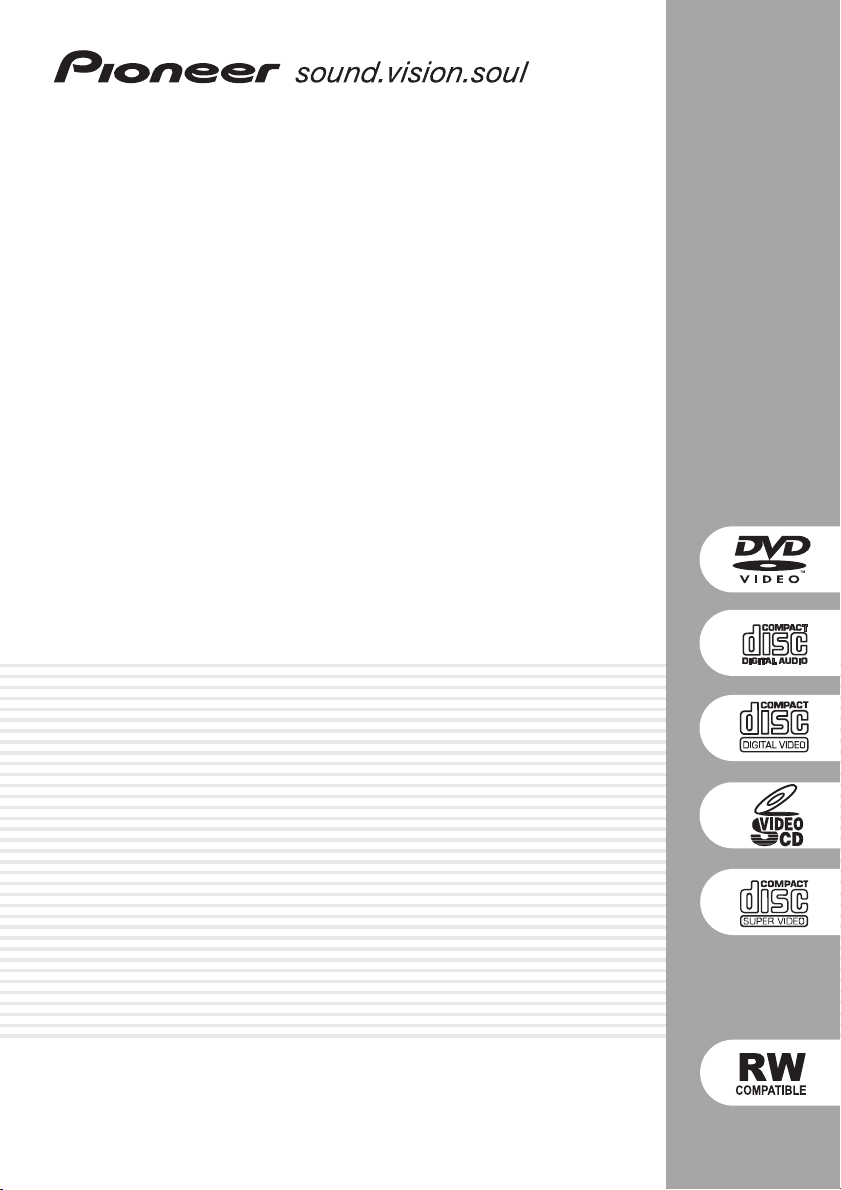
DVD/CD Receiver
XV-DV525
Lautsprechersystem
S-DV525
Digitales, kabelloses Lautsprechersystem
XW-DV525
XW-DV1WS
Bedienungsanleitung
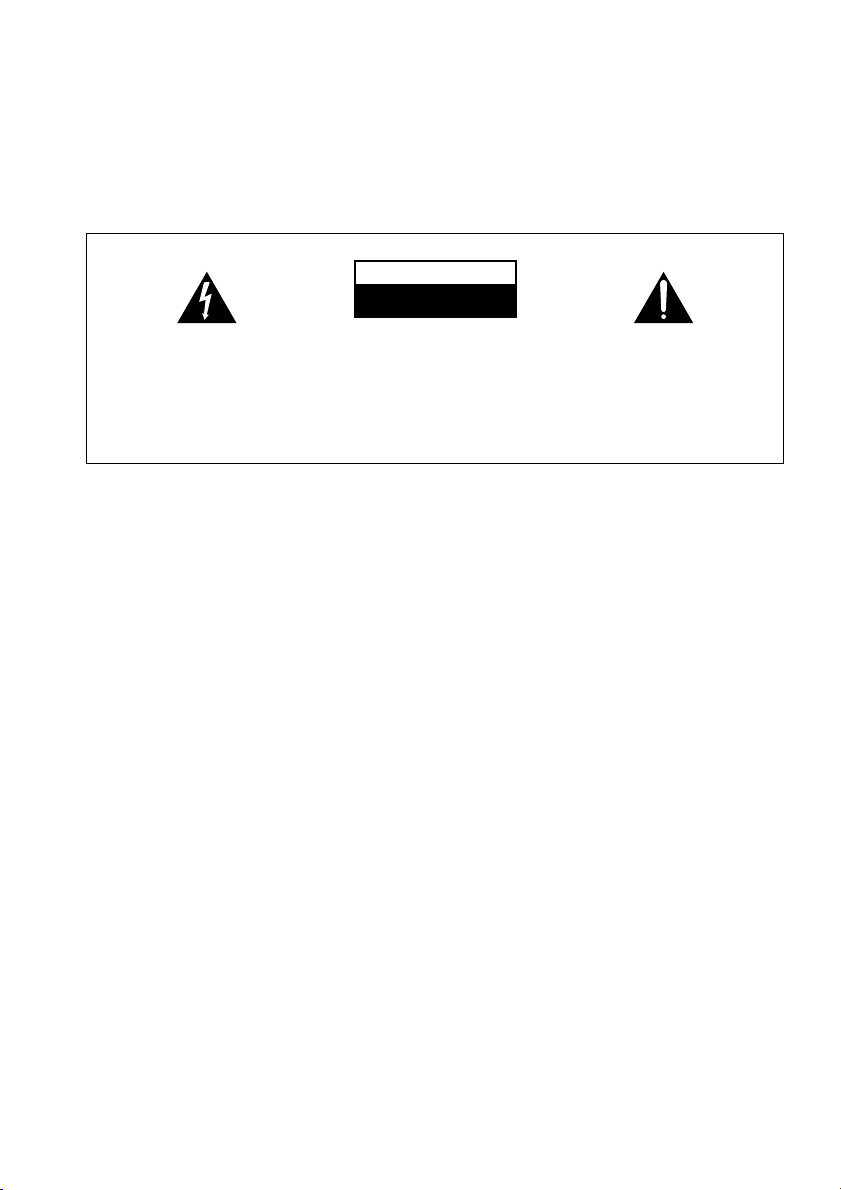
Ort: an der Geräteunterseite (XV-DV525)/Geräterückseite (XW-DV525/XW-DV1WS)
WICHTIG
CAUTION
RISK OF ELECTRIC SHOCK
DO NOT OPEN
Das Blitzsymbol in einem Dreieck weist den
Benutzer darauf hin, dass eine
Berührungsgefahr mit nicht isolierten Teilen
im Geräteinneren, die eine gefährliche
Spannung führen, besteht. Die Spannung
kann so hoch sein, dass sie die Gefahr eines
elektrischen Schlages birgt.
WARNUNG: Dieses Gerät ist nicht wasserdicht.
Zur Vermeidung der Gefahr von Brand und
Stromschlag dieses Gerät weder Regen noch Nässe
aussetzen, und keine Behälter mit Flüssigkeiten,
z.B. Blumenvasen und -töpfe, Kosmetikbehälter
und Medizinflaschen, in die Nähe des Gerätes
bringen.
WARNUNG:
VOR DEM ERSTMALIGEN ANSCHLUSS DES GERÄTES
AN EINE NETZSTECKDOSE BITTE DEN FOLGENDEN
HINWEIS SORGFÄLTIG BEACHTEN.
In verschiedenen Ländern wird eine
unterschiedliche Netzspannung verwendet.
Vergewissern Sie sich vor der Inbetriebnahme
dieses Gerätes, dass die örtliche Netzspannung mit
der auf dem Typenschild an der Rückwand des
Gerätes angegebenen Nennspannung (230 V oder
120 V) übereinstimmt.
WARNUNG:
offener Flamme, z.B. brennende Kerzen, auf dieses
Gerät stellen. Falls eine solche Quelle offener
Flammen umfällt, kann dies einen Brand
verursachen.
Keine Licht- oder Wärmequellen mit
ACHTUNG:
UM SICH NICHT DER GEFAHR EINES
ELEKTRISCHEN SCHLAGES AUSZUSETZEN,
DÜRFEN SIE NICHT DEN DECKEL (ODER
DIE RÜCKSEITE) ENTFERNEN. IM
GERÄTEINNEREN BEFINDEN SICH KEINE
VOM BENUTZER REPARIERBAREN TEILE.
ÜBERLASSEN SIE REPARATUREN DEM
QUALIFIZIERTEN KUNDENDIENST.
D3-4-2-1-3_Ge
D3-4-2-1-4_Ge
D3-4-2-1-7a_Ge
Ein Ausrufezeichen in einem Dreieck weist
den Benutzer auf wichtige Bedienungs- und
Wartungsanweisungen in den Dokumenten
hin, die dem Gerät beiliegen.
D3-4-2-1-1_Ge
[Nur XV-DV525]
BELÜFTUNG: Wenn Sie dieses Gerät installieren,
achten Sie darauf, dass Sie um das Gerät herum für
die Belüftung Platz lassen, um die
Wärmeabstrahlung zu verbessern (mindestens 10
cm oben, 10 cm hinten und 10 cm an jeder Seite).
[Nur XW-DV525/XW-DV1WS]
BELÜFTUNG: Wenn Sie dieses Gerät installieren,
achten Sie darauf, dass Sie um das Gerät herum für
die Belüftung Platz lassen, um die
Wärmeabstrahlung zu verbessern (mindestens 10
cm oben, 10 cm hinten und 10 cm an jeder Seite).
WARNUNG: Schlitze und andere Öffnungen im
Gehäuse gewährleisten einen zuverlässigen Betrieb
des Geräts und schützen es vor Überhitzung. Um
Brandgefahr auszuschliessen, dürfen die
Öffnungen niemals mit Gegenständen wie
Zeitungen, Tischtüchern, Gardinen usw. blockiert
bzw. abgedeckt werden. Ausserdem dürfen Sie das
Gerät nicht auf dicken Teppichen, Betten, Sofas
oder Stoffen mit dickem Flor aufstellen.
D3-4-2-1-7b_Ge
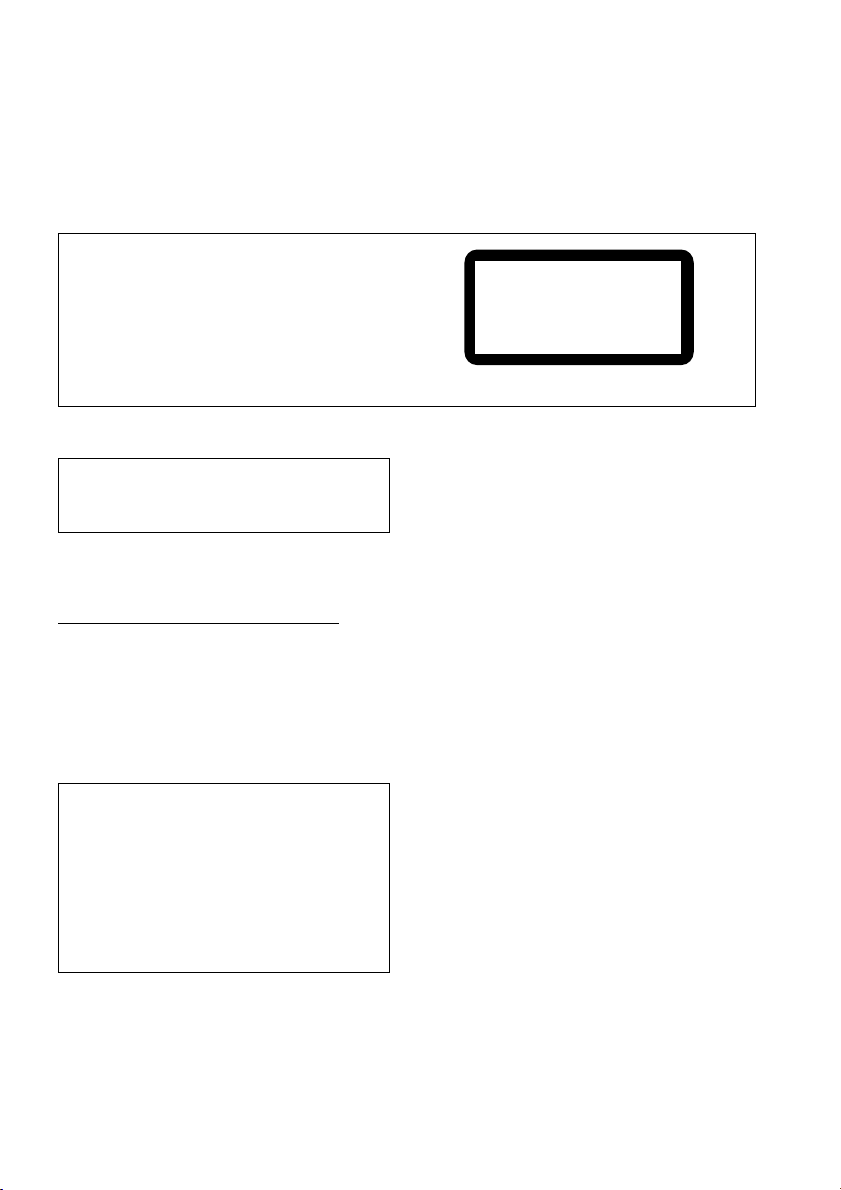
[Außer XW-DV525/XW-DV1WS]
VORSICHT
Dieses Gerät enthält eine Laserdiode mit einer
höheren Klasse als 1. Um einen stets sicheren Betrieb
zu gewährleisten, weder irgendwelche Abdeckungen
entfernen, noch versuchen, sich zum Geräteinneren
Zugang zu verschaffen.
Alle Wartungsarbeiten sollten qualifiziertem
Kundendienstpersonal überlassen werden.
Der unten abgebildete Warnaufkleber befindet sich an
der Rückwand dieses Gerätes.
[Außer XW-DV525/XW-DV1WS]
Dieses Produkt entspricht den
Niederspannungsrichtlinien (73/23/EEC, geändert
durch 93/68/EEC), den EMV-Richtlinien (89/336/EEC,
geändert durch 92/31/EEC und 93/68/EEC).
D3-4-2-1-9a
Betriebsbedingungen
Betriebstemperatur und -feuchtigkeit:
5 °C bis 35 °C; weniger als 85 % rel. Luftfeuchte
(Lüftungsöffnungen nicht blockiert)
Nicht an folgenden Orten aufstellen:
• Orte, die direktem Sonnenlicht oder starkem
künstlichen Licht ausgesetzt sind
• Orte mit hoher Luftfeuchtigkeit oder schlechter
Belüftung
D3-4-2-1-7c_Ge
[Nur XV-DV525]
Der STANDBY/ON-Schalter ist mit den
Sekundärwicklungen verbunden, so dass das Gerät
nicht vom Netz getrennt ist, wenn sich dieser
Schalter in der Bereitschaftsstellung (STANDBY)
befindet. Daher sollte das Gerät so aufgestellt
werden, dass stets ein unbehinderter Zugang zur
Netzsteckdose gewährleistet ist, damit der
Netzstecker in einer Notsituation sofort abgezogen
werden kann. Vor einem längeren Nichtgebrauch
des Gerätes sollte der Netzstecker grundsätzlich von
der Netzsteckdose getrennt werden.
D3-4-2-2-2a_Ge
CLASS 1
LASER PRODUCT
ACHTUNG
An den Lautsprecherklemmen liegt möglicherweise
eine potentiell GEFÄHRLICHE SPANNUNG an. Beim
Anschließen und Abtrennen der Lautsprecherkabel auf
_Ge
keinen Fall irgendwelche nicht isolierten Teile berühren,
bevor der Netzstecker von der Netzsteckdose getrennt
wird, da anderenfalls Stromschlaggefahr besteht.
[Nur XW-DV525/XW-DV1WS]
ACHTUNG
Der POWER-Schalter ist mit den
Sekundärwicklungen verbunden, so dass das Gerät
nicht vom Netz getrennt ist, wenn sich dieser
Schalter in der Aus-Stellung befindet. Daher sollte
das Gerät so aufgestellt werden, dass stets ein
unbehinderter Zugang zur Netzsteckdose
gewährleistet ist, damit der Netzstecker in einer
Notsituation sofort abgezogen werden kann. Vor
einem längeren Nichtgebrauch des Gerätes sollte
der Netzstecker grundsätzlich von der
Netzsteckdose getrennt werden.
D3-4-2-1-8_Ge
D3-4-2-2-3_Ge
D3-4-2-2-2b_Ge
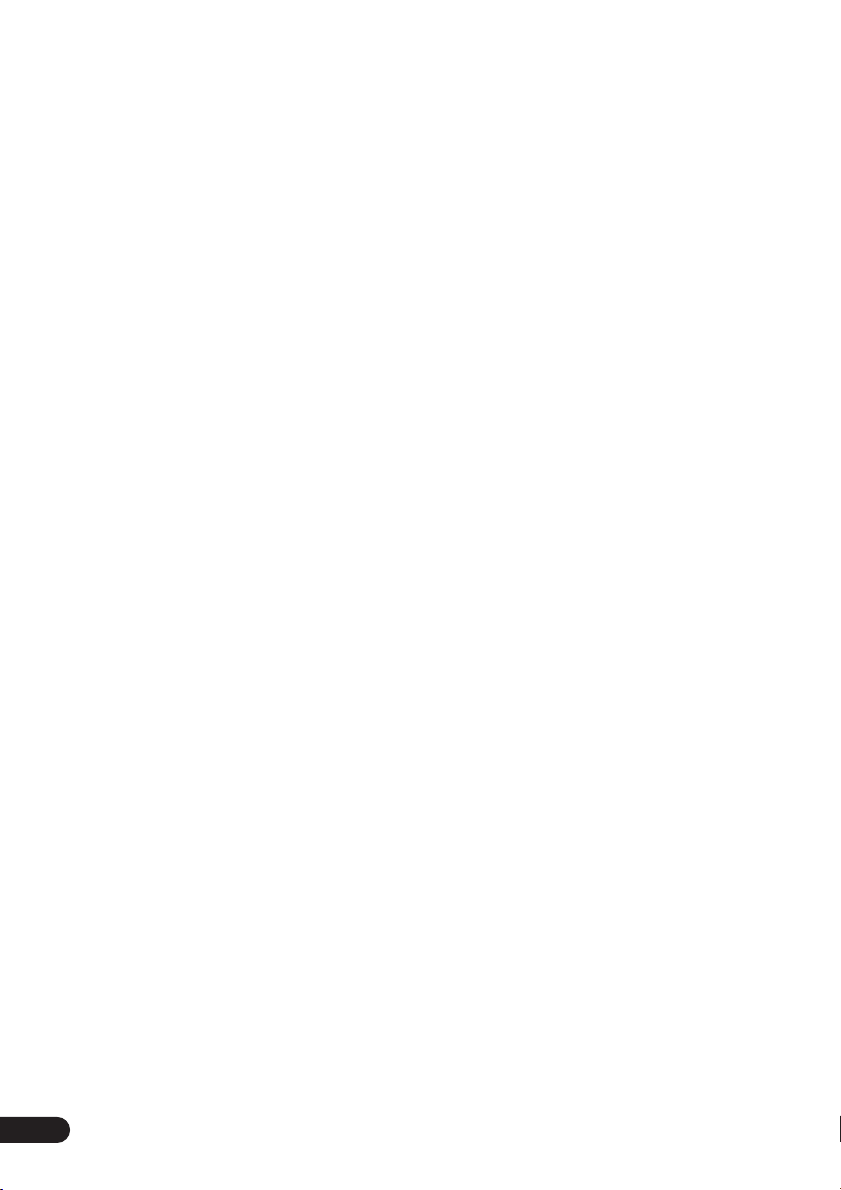
Wir danken lhnen für den Kauf dieses Pioneer-Produkts.
Lesen Sie sich bitte diese Bedienungsanleitung durch. Dann wissen Sie, wie Sie lhr Gerät richtig
bedienen. Bewahren Sie sie an einem sicheren Platz auf, um auch zukünftig nachschlagen zu
können.
Inhalt
01 Bevor Sie beginnen
Merkmale . . . . . . . . . . . . . . . . . . . . . . . . . .7
Wiedergabekompatibilität mit
Disc-/Inhaltsformaten . . . . . . . . . . . . . . . . .7
CD-R/RW-Kompatibilität . . . . . . . . . . . . . .8
DVD-R/RW-Kompatibilität . . . . . . . . . . . . .8
Kompatibilität mit PC-erstellten Discs. . . .8
Kompatibilität mit komprimierten
Audio-Dateien . . . . . . . . . . . . . . . . . . . . . .8
Hinweise zu WMA . . . . . . . . . . . . . . . . . . .8
JPEG-Datei-Kompatibilität . . . . . . . . . . . . .8
02 Bedienelemente und Anzeigen
Frontplatte . . . . . . . . . . . . . . . . . . . . . . . . . .9
Anzeige . . . . . . . . . . . . . . . . . . . . . . . . . . .10
Fernbedienung . . . . . . . . . . . . . . . . . . . . .11
Sender. . . . . . . . . . . . . . . . . . . . . . . . . . . .15
Kabelloser Lautsprecher . . . . . . . . . . . . . .15
03 Erste Schritte
Einschalten und Einstellungen
vornehmen . . . . . . . . . . . . . . . . . . . . . . . .17
Einstellen der Uhrzeit . . . . . . . . . . . . . . .18
Einstellungen für Home Theater Sound . . .19
Einsatz des Room Setup
(Raumeinstellungen) . . . . . . . . . . . . . . . . .19
Einstellung der Fernbedienung auf die
Ansteuerung Ihres TV-Geräts . . . . . . . . . . .20
Verwendung der Bildschirmmenüs . . . . . .20
Wiedergeben von Discs . . . . . . . . . . . . . . .21
Grundlegene Wiedergabefunktionen. . . .21
Resume- und Letztspeicher-Funktion . . .22
Disc-Menüs von DVD-Video-Discs . . . . . .23
PBC-Menüs von Video-CD/Super VCDs . .24
Radio hören . . . . . . . . . . . . . . . . . . . . . . . .24
Schlechten FM-Empfang verbessern . . . .25
Speichern von Sendern . . . . . . . . . . . . . .25
Festsender hören . . . . . . . . . . . . . . . . . .26
Abhören anderer Quellen . . . . . . . . . . . . .26
Verwendung des kabellosen
Lautsprechersystems . . . . . . . . . . . . . . . .26
04 Hören Ihrer Anlage
Über die Hörmodi . . . . . . . . . . . . . . . . . . . 28
Hörmodus Auto. . . . . . . . . . . . . . . . . . . . . 28
Abhören in Surround-Klang . . . . . . . . . . . 29
Dolby Pro Logic II Musikeinstellungen . . 29
Verwendung der Advanced Surround-
Effekte. . . . . . . . . . . . . . . . . . . . . . . . . . . . 30
Einsatz von Front Surround . . . . . . . . . . . .30
Einstellen der Advanced- und
Front-Surround-Effektlautstärken . . . . . . 31
Abhören im Stereo-Klang . . . . . . . . . . . . . 31
Das Hören über Kopfhörer . . . . . . . . . . . .32
Dialogverbesserung . . . . . . . . . . . . . . . . . 32
Das Hören mit virtuellen, hinteren
Surround-Lautsprechern . . . . . . . . . . . . . .32
Verwendung von Quiet- und
Midnight-Hörfunktion . . . . . . . . . . . . . . . . 33
Einstellung der Bässe und Höhen . . . . . . . 33
Verstärken des Basspegels . . . . . . . . . . . . 33
05 Wiedergeben von Discs
Suchlauf . . . . . . . . . . . . . . . . . . . . . . . . . . 34
Zeitlupe . . . . . . . . . . . . . . . . . . . . . . . . . . . 34
Einzelbildschaltung vorwärts/rückwärts . .35
Durchsuchen einer Disc mit dem Disc
Navigator. . . . . . . . . . . . . . . . . . . . . . . . . . 35
Wiederholen eines Abschnitts. . . . . . . . . . 36
Verwendung der Wiederholfunktion . . . . . 36
Verwendung von Zufallswiedergabe . . . . . 37
Erstellen einer Programmliste. . . . . . . . . . 38
Verwendung des OSD. . . . . . . . . . . . . . .38
Weitere Funktionen im Program-Menü . . 39
Verwendung des Displays an der
Frontplatte . . . . . . . . . . . . . . . . . . . . . . .39
Löschen der Programmliste . . . . . . . . . .40
Durchsuchen einer Disc . . . . . . . . . . . . . . 40
Umschalten der Untertitel. . . . . . . . . . . . . 41
4
Ge
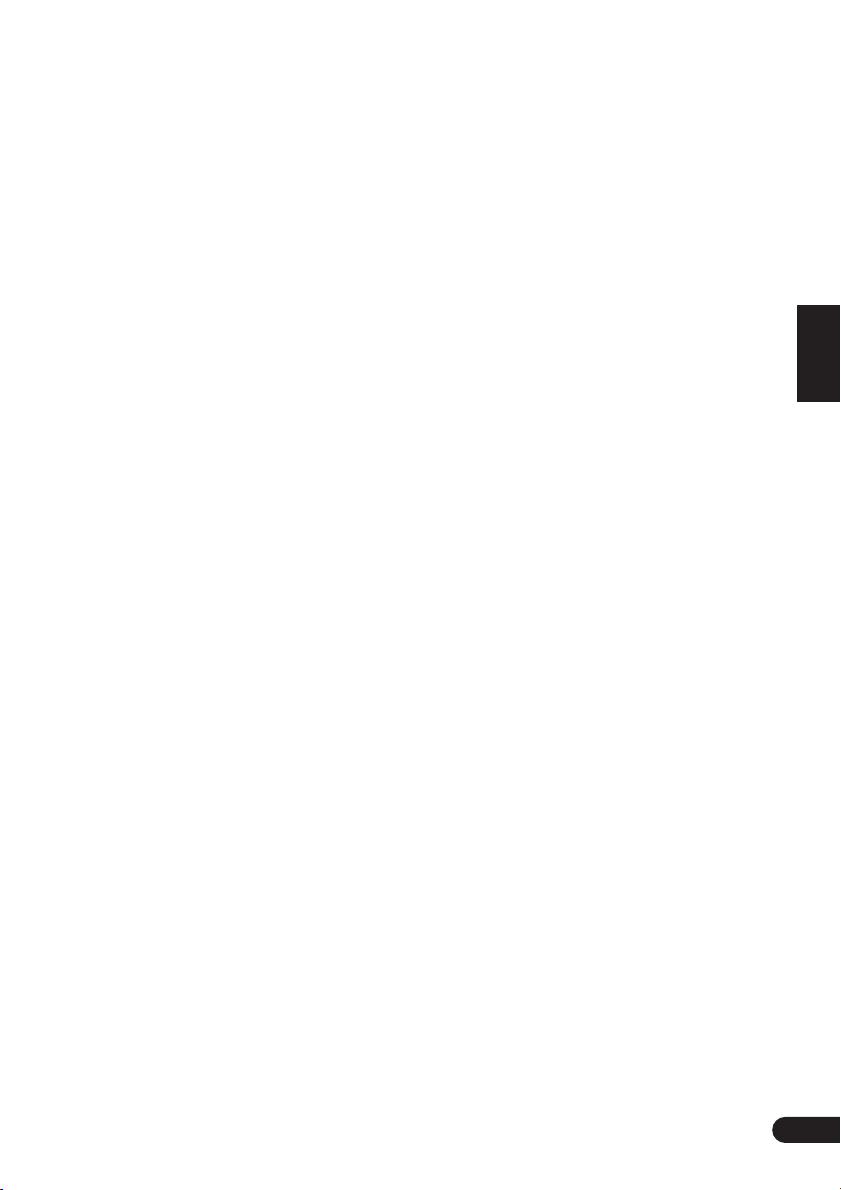
Umschalten der Dialogsprache einer
DVD . . . . . . . . . . . . . . . . . . . . . . . . . . . . . 41
Umschalten der Audiokanäle einer
Video-CD/Super VCD . . . . . . . . . . . . . . . . 41
Vergrößern des Bildausschnitts . . . . . . . . 41
Wechseln des Kamerawinkels . . . . . . . . . 42
Anzeigen von Disc-Informationen . . . . . . 42
OSD-Discinformationen. . . . . . . . . . . . . 42
Informationen auf dem Display der
Frontplatte . . . . . . . . . . . . . . . . . . . . . . . 42
06 Wiedergeben von JPEG-Discs
Abspielen einer JPEG-Diaschau. . . . . . . . 43
Verwendung von JPEG Disc Navigator
und Photo Browser . . . . . . . . . . . . . . . . . 43
Vergrößern des Bildausschnitts . . . . . . . . 44
07 Weitere Tuner-Funktionen: RDS
Einleitung zu RDS . . . . . . . . . . . . . . . . . . 45
Anzeigen von RDS-Daten. . . . . . . . . . . . 46
Suche nach RDS-Programmen . . . . . . . 46
08 Verwendung des Timers
Einstellung des Wecktimers. . . . . . . . . . . 47
Ein-/Ausschalten des Wecktimers . . . . . 48
Einstellung des Schlaftimers . . . . . . . . . . 48
09 Surround-Sound- und andere
Einstellungen
Einsatz des System-Setup-Menüs. . . . . . . 49
Surround-Sound- und Toneinstellungen 49
SR+-Optionen für Pioneer-Plasma-
Displays. . . . . . . . . . . . . . . . . . . . . . . . . 51
Einstellung der Kanalpegel . . . . . . . . . . . 52
10 Menü “Video Adjust”
Video Adjust. . . . . . . . . . . . . . . . . . . . . . . 53
Erzeugen eigener Voreinstellungen . . . . 53
11 Menü “Initial Settings”
Verwendung des Grundeinstellungs-
Menüs . . . . . . . . . . . . . . . . . . . . . . . . . . . 54
Video-Ausgangseinstellungen
(Video Output) . . . . . . . . . . . . . . . . . . . . . 54
Spracheinstellungen (Language) . . . . . . . 55
Display-Einstellungen (Display) . . . . . . . . 56
Optionen (Options). . . . . . . . . . . . . . . . . . 56
Parental Lock. . . . . . . . . . . . . . . . . . . . . 56
12 Weitere Anschlüsse
Anschluss von Außenantennen . . . . . . . . .58
Anschluss von Zusatzkomponenten . . . . .58
Aufnahme-Modus . . . . . . . . . . . . . . . . . .59
Verwendung des SCART AV-Ausgangs . . .60
Den TV-Audio-Eingang von SCART auf
RCA umschalten . . . . . . . . . . . . . . . . . . .60
Verwendung dieses Geräts mit einem
Pioneer-Plasma-Display. . . . . . . . . . . . . . .61
Verwendung des SR+-Modus’ mit einem
Pioneer-Plasma-Display . . . . . . . . . . . . .62
13 Zusätzliche Informationen
Optionale Systemeinstellungen . . . . . . . . .63
System-Setup-Menüptionen im
Standby-Betrieb. . . . . . . . . . . . . . . . . . . .63
Wiedergabe von NTSC-Material auf einem
PAL-Fernseher (MOD. PAL) . . . . . . . . . . . .64
Rücksetzung des Systems . . . . . . . . . . . . .64
Verwendung und Pflege der Discs. . . . . . .65
Titel, Kapitel und Titel (Tracks). . . . . . . . .65
DVD-Video-Regionen. . . . . . . . . . . . . . . .65
Handhabung von Discs. . . . . . . . . . . . . .65
Lagern von Discs. . . . . . . . . . . . . . . . . . .66
Nicht empfohlene Discs . . . . . . . . . . . . .66
Richtige Aufstellung und Pflege dieses
Systems. . . . . . . . . . . . . . . . . . . . . . . . . . .66
Tipps zur Aufstellung. . . . . . . . . . . . . . . .66
Reinigen der Abtastlinse . . . . . . . . . . . . .67
Kondensationsprobleme vermeiden . . . .67
Umstellen des Geräts . . . . . . . . . . . . . . .67
Vorsicht mit dem netzkabel . . . . . . . . . . .67
Wartungs- und Warnhinweise für das
kabellose Lautsprechersystem. . . . . . . . . .67
Säuberung des Gehäuses . . . . . . . . . . . .67
Sicherheitshinweise zu Netzgerät und
Netzkabel . . . . . . . . . . . . . . . . . . . . . . . .68
Umstellen des kabellosen
Lautsprechers . . . . . . . . . . . . . . . . . . . . .68
Reflexion von Funkwellen . . . . . . . . . . . .68
Warnhinweis zu Funkwellen . . . . . . . . . .68
Betriebszweck . . . . . . . . . . . . . . . . . . . . .69
Hinweise zum sicheren Betrieb. . . . . . . .69
Statische Elektrizität . . . . . . . . . . . . . . . .70
English
Deutsch
Français
Italiano
Nederlands
Español
Ge
5
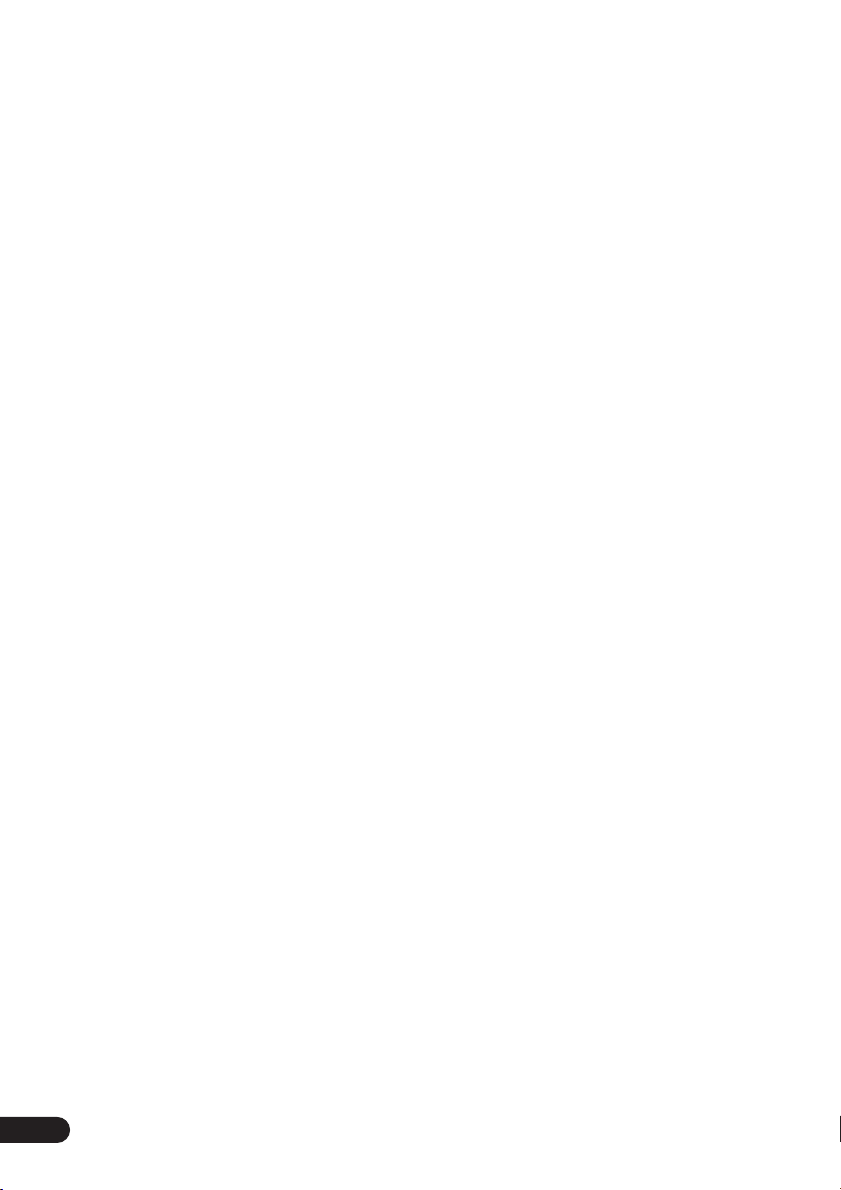
Fehlersuche. . . . . . . . . . . . . . . . . . . . . . . .71
Allgemein . . . . . . . . . . . . . . . . . . . . . . . .71
DVD/CD/Video-CD-Player . . . . . . . . . . . .72
WMA/MP3/JPEG discs . . . . . . . . . . . . . .73
Tuner. . . . . . . . . . . . . . . . . . . . . . . . . . . .74
Kabelloses Lautsprechersystem . . . . . . .74
Fehlermeldungen . . . . . . . . . . . . . . . . . .75
Bildschirmgrößen und Discformate. . . . . .76
Benutzer von Breitbild-TV-Geräten. . . . . .76
Benutzer von Standard-TV-Geräten . . . . .76
Auswählen der Sprache aus Liste der
Sprachencodes . . . . . . . . . . . . . . . . . . . . .76
Verzeichnis der Sprachencodes. . . . . . . . .77
Verzeichnis der Ländercodes . . . . . . . . . . .77
Verzeichnis der vorprogrammierten
Codes . . . . . . . . . . . . . . . . . . . . . . . . . . . .78
Glossar . . . . . . . . . . . . . . . . . . . . . . . . . . .79
Technische Daten . . . . . . . . . . . . . . . . . . .80
6
Ge
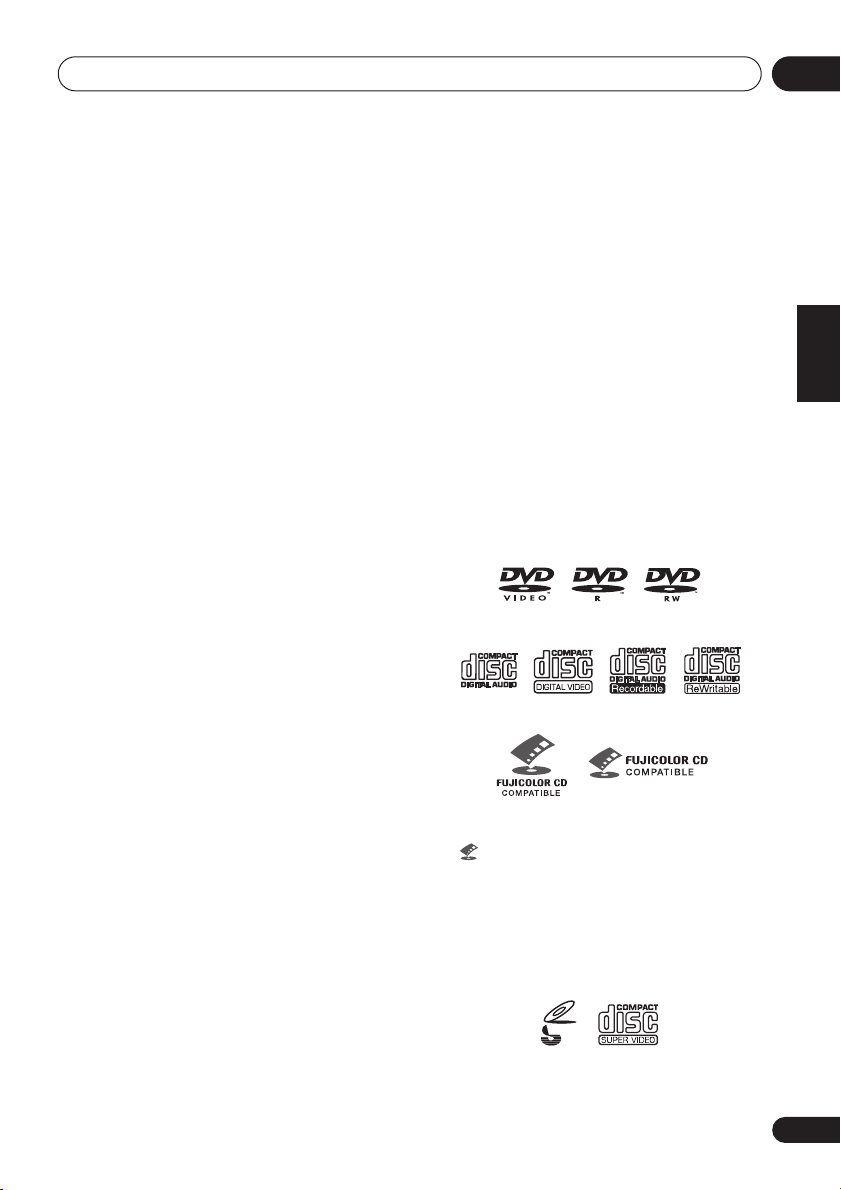
Bevor Sie beginnen
01
Kapitel 1
Bevor Sie beginnen
Merkmale
• 24-bit/96kHz kompatibler DAC
Dieser System ist voll kompatibel mit Discs mit
hohen Abtastraten und liefert in Bezug auf
Dynamikumfang, Tiefenauflösung und
Hochfrequenzdetail eine bessere Tonqualität
als CDs.
• Surround-Sound-Unterhaltung mit
Dolby Digital und DTS-Software
Mit den eingebauten Dolby-Digital- und DTSDecodern können Sie einen hervorragenden
Surround-Sound mit Dolby-Digital- und DTSDiscs genießen.
• Bild-Zoom
Siehe Vergrößern des Bildausschnitts auf
Seite 41.
• MP3- und WMA-Kompatibilität
Siehe Kompatibilität mit komprimierten AudioDateien auf Seite 8.
• JPEG-Kompatibilität
Siehe JPEG-Datei-Kompatibilität auf Seite 8.
• Grafische Bildschirmanzeigen
Die grafischen Bildschirmanzeigen
ermöglichen eine einfache und problemlose
Einstellung und Verwendung Ihres DVDHeimkino-Systems.
• Energiesparfunktionen
Dieses System ist auf einen Stromverbrauch
von 0,5 W im Bereitschaftsmodus ausgelegt.
Wiedergabekompatibilität mit
Disc-/Inhaltsformaten
Dieser Player ist mit einer Vielzahl von DiscFormaten (Medien) und Inhaltsformaten
kompatibel. Die abspielbaren Discs besitzen
zumeist eines der folgenden Logos auf der
Disc und/oder der Verpackung. Beachten Sie
jedoch, dass einige Disc-Typen, z. B.
wiederbeschreibbare CD und DVD, ein nicht
abspielbares Format besitzen können – siehe
unten für weitere Informationen zur
Kompatibilität.
DVD-Video DVD-R DVD-RW
Audio CD CD-R
• ist ein Warenzeichen von Fuji Photo Film
Co. Ltd.
• Auch kompatibel mit KODAK Picture CD
Dieser Player unterstützt den Super-VCD-Standard (IEC) für überragende Bildqualität,
doppelte Tonspuren und Breitbildunterstützung.
Video CD
Fujicolor CD
English
Deutsch
Français
Italiano
Nederlands
CD-RW
Español
VIDEO
CD
Super Video CD (Super VCD)
7
Ge
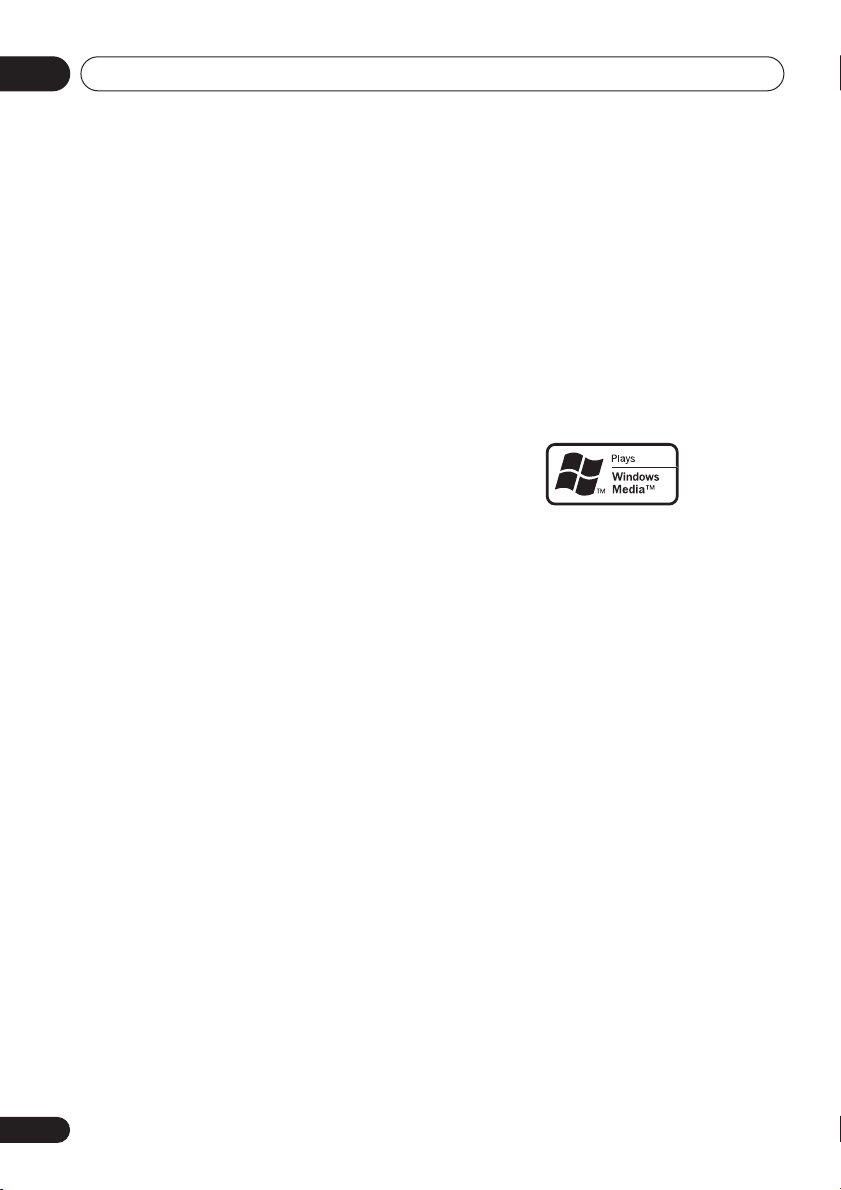
Bevor Sie beginnen01
CD-R/RW-Kompatibilität
• Kompatible Formate: CD-Audio, Video-CD/
Super-VCD, CD-ROM* nach ISO 9660 mit
MP3-, WMA- oder JPEG-Dateien
* nach ISO-Norm 9660 Level 1 oder 2.
Physikalisches Disc-Format: Mode1, Mode2 XA
Form1. Die Dateisysteme Romeo und Joliet sind
beide kompatibel mit diesem Player.
• Multi-Session-Wiedergabe: Nein
• Wiedergabe nicht finalisierter Discs: Ja
DVD-R/RW-Kompatibilität
• Kompatible Formate: DVD-Video, Video
Recording (VR)*
* Die Schnittpunkte werden u. U. nicht exakt
abgespielt; der Bildschirm wird evtl.
vorübergehend schwarz an den
Schnittpunkten.
• Wiedergabe nicht finalisierter DVDs: Nein
• Wiedergabe von WMA-/MP3-/JPEG-Dateien
von DVD-R/RW: Nein
Kompatibilität mit PC-erstellten Discs
Discs, die auf einem Computer gebrannt wurden,
sind auf diesem Gerät unter Umständen je nach
den Einstellungen der Brenn-Software bei der
Erstellung der Disc nicht abspielbar. In diesen
speziellen Fällen versuchen Sie bitte, im Kontakt
mit dem Software-Hersteller weitere
Informationen darüber zu erhalten.
Discs, die nach dem Packet-Writing-Verfahren
(UDF-Format) gebrannt wurden, sind nicht mit
diesem Player kompatibel.
Die Schachteln der DVD-R/RW oder CD-R/RWSoftware-Discs enthalten ebenfalls zusätzliche
Kompatibilitäts-Informationen.
Kompatibilität mit komprimierten
Audio-Dateien
• Kompatible Formate: MPEG-1 Audio Layer
3 (MP3), Windows Media Audio (WMA)
• Sampling-Frequenzen: 32, 44,1 oder 48 kHz
• Bit-Raten: Beliebig (128 kbps oder höher
empfohlen)
• MP3-Wiedergabe mit VBR (variabler BitRate): Ja
• WMA-Wiedergabe mit VBR: Nein
• Kompatibel mit verlustloser WMA-
8
Ge
Enkodierung: Nein
• Kompatibel mit DRM (Digital Rights
Management): Ja (DRM-geschützte AudioDateien werden von diesem Player nicht
abgespielt). Siehe auch Glossar auf Seite 79.
• Dateinamenerweiterungen: .mp3, .wma
(Diese müssen verwendet werden, damit
der Player MP3- und WMA-Dateien erkennt
– bitte nicht für andere Dateitypen
verwenden.)
• Dateistruktur: Bis zu 999 Dateien pro Ordner
Hinweise zu WMA
Das auf der Verpackung aufgedruckte
Windows-Media
Player Inhalte nach dem Standard Windows
Media Audio abspielen kann.
WMA ist eine Abkürzung für Windows Media
Audio und bezeichnet eine von der Microsoft
Corporation entwickelte Technik zur
Komprimierung von Audiodaten. WMA-Inhalte
können mit dem Windows Media
Versionen 7 und 7.1, dem Windows Media
Player für Windows
®
Player 9 kodiert werden.
Media
Microsoft, Windows Media und das WindowsLogo sind Warenzeichen oder eingetragene
Warenzeichen der Microsoft Corporation in den
Vereinigten Staaten und/oder anderen Ländern.
®
-Logo bedeutet, dass dieser
®
Player der
®
XP oder Windows
®
JPEG-Datei-Kompatibilität
• Kompatible Formate: Die Fotoformate
Baseline JPEG und EXIF 2.1* von bis zu 8
Megapixeln werden unterstützt. (die
maximale vertikale und horizontale
Auflösung beträgt 5120 Pixel).
*Ein von Digitalkameras verwendetes
Dateiformat
• Dateinamenerweiterungen: .jpg (Dieses
muss verwendet werden, damit der Player
JPEG-Dateien erkennt – bitte nicht für
andere Dateitypen verwenden.)
• Dateistruktur: Bis zu 999 Dateien pro
Ordner
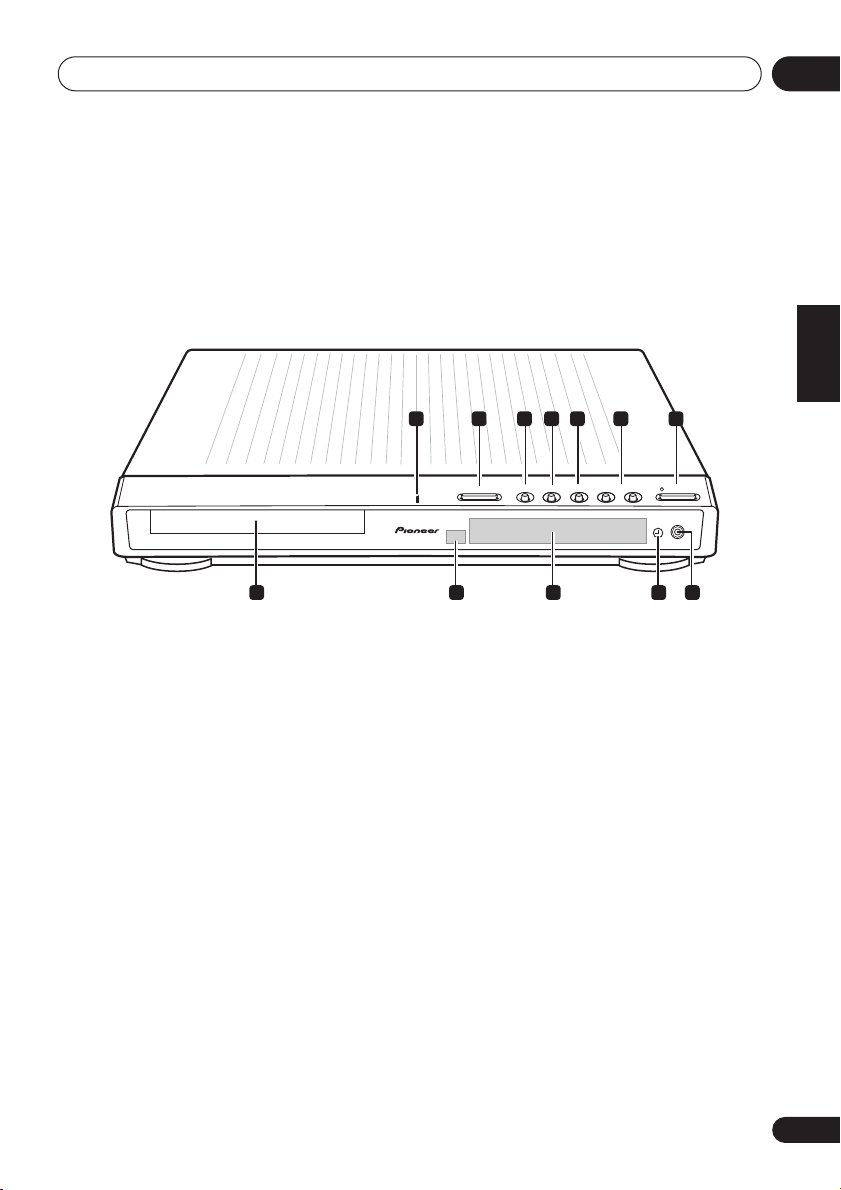
Bedienelemente und Anzeigen
02
Kapitel 2
Bedienelemente und Anzeigen
Frontplatte
3 4 5 6 7
2
6
DVD/CD
0
OPEN/CLOSE
FM/AM VOL.– DOWN UP +
7
STANDBY/ON
PHONES
9101112 8
1 Bedienungs-Anzeige
2 OPEN/CLOSE
Öffnet bzw. schließt das Disc-Fach.
3 DVD/CD
Schaltet auf die DVD/CD-Funktion und die
Wiedergabe wird gestartet/pausiert/
fortgesetzt.
4
Stoppt die Wiedergabe.
5 FM/AM
Schaltet auf die Tunerfunktion und schaltet
zwischen den Empfangsbereichen AM und FM
um.
6 VOLUME- Tasten
Dienen zum Einstellen der Lautstärke.
7 STANDBY/ON
Schaltet den Player ein oder auf Standby.
8 PHONES-Buchse
Kopfhörerbuchse.
9 Timeranzeige
Leuchtet auf, wenn der Timer eingestellt ist
(Seite 47).
1
10 Display
Weitere Informationen erhalten Sie unter
Anzeige auf Seite 10.
11 Fernbedienungssensor
12 Disc-Fach
English
Deutsch
Français
Italiano
Nederlands
Español
Ge
9
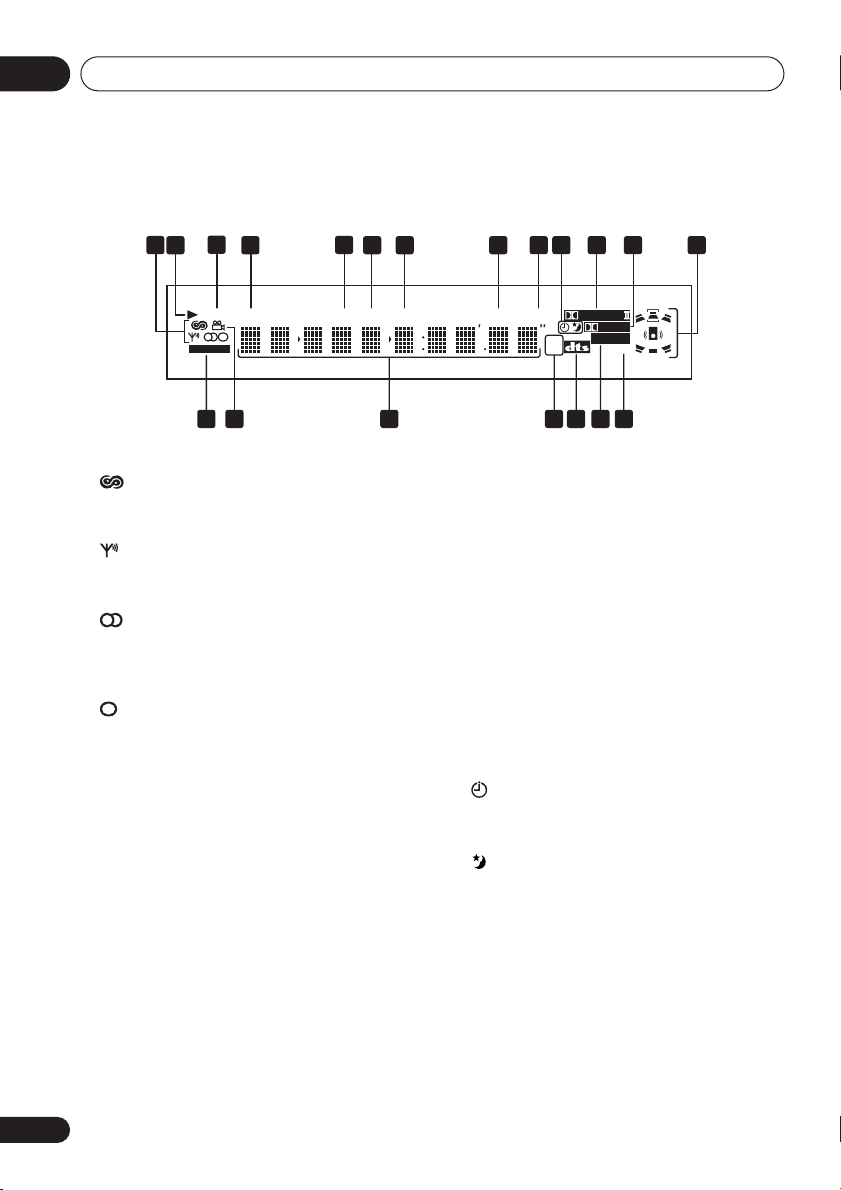
Bedienelemente und Anzeigen02
Anzeige
1
3
2
MIDNIGHT
WIRELESS
4
QUIET
5
6 7
PGM RPT - 1 RDM ATT REC MODE
1 Tuneranzeigen
Leuchtet auf, wenn einer der RDS-Displayoder Suchmodi eingestellt ist.
Leuchtet auf, wenn eine Sendung
empfangen wird.
Leuchtet auf, wenn eine FM-Sendung in
Stereo im automatischen Stereomodus
empfangen wird.
Leuchtet auf, wenn der FM-Empfang in
Mono gewählt wird.
2
Leuchtet auf, wenn eine Disk abgespielt wird.
3 MIDNIGHT
Leuchtet auf, wenn der Midnight-Modus
ausgewählt wird (Seite 33).
4 QUIET
Leuchtet auf, wenn der Quiet-Modus
ausgewählt wird (Seite 33).
5 PGM
Leuchtet auf, wenn die Programmierung einer
Programm-Liste vorgenommen wurde
(Seite 38).
9 10 11 12 13
8
PRO LOGIC
DIGITAL
ADV.SURR.
kHz
PRGSVE
MHz
15 1416171820 19
6 RPT und RPT-1
RPT leuchtet während der wiederholten
Wiedergabe. RPT-1 leuchtet während der
wiederholten Wiedergabe eines Stücks
(Seite 36).
7 RDM
Leuchtet auf während der Zufallswiedergabe
(Seite 37).
8 ATT
Leuchtet auf, wenn der Eingangsdämpfer für
den aktuell angewählten, analogen Eingang
aktiviert ist (Seite 63).
9 REC MODE
Leuchtet, wenn der Aufnahmemodus (Rec
Mode) aktiv ist (Seite 59).
10 Timeranzeigen
Leuchtet auf, wenn der Wecktimer
eingestellt ist (Seite 47).
Leuchtet auf, wenn der Schlaftimer
aktiviert ist (Seite 48).
11 2 PRO LOGIC II
Leuchtet während der Dekodierung von Dolby
Pro Logic II (Seite 29).
12 2 DIGITAL
Leuchtet auf während der Wiedergabe einer
Dolby Digital-Quelle (Seite 29).
10
Ge
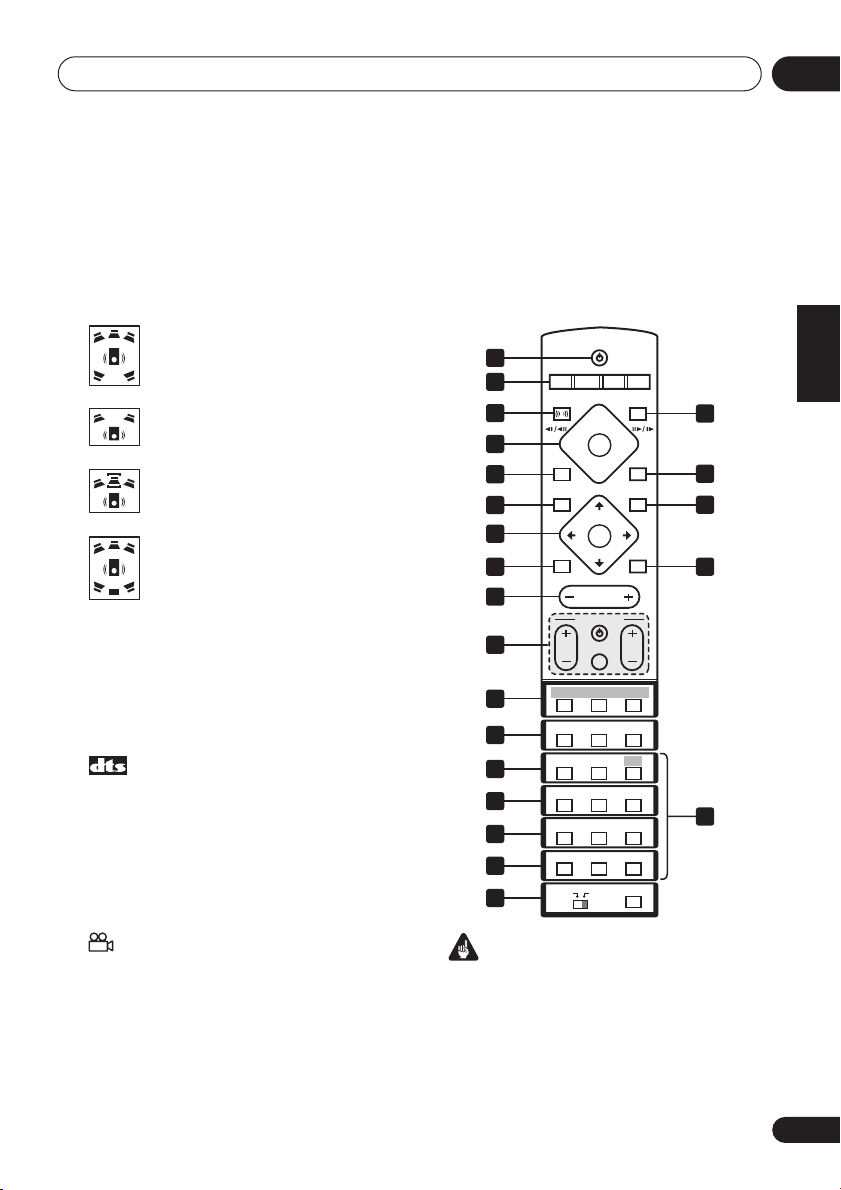
Bedienelemente und Anzeigen
02
13 Lautsprecheranzeigen
Diese zeigen an, welche Lautsprecher zur
Ausgabe der aktuellen Quelle verwendet
werden (es sind keine Abbildungen zur
Aufstellung). Die untenstehenden
Illustrationen zeigen einige Beispiel-Anzeigen.
5.1-Kanal surround-Klang
Stereo-(2.1 kanal-) Klang
3.1-Kanal-Klang mit DialogueVerbesserung auf dem CenterKanal
5.1-Kanal Surround-Klang mit
aktiviertem Virtual Surround BackModus
14 PRGSVE
Trifft auf das europäische Modell nicht zu.
15 ADV.SURR.
Leuchtet, wenn einer der Hörmodi “Advanced
Surround” (Fortgeschritten) oder “Front
Surround” ausgewählt wird (Seite 30).
16
Leuchtet auf während der Wiedergabe einer
DTS-Quelle (Seite 29).
17 kHz / MHz
Gibt die Frequenzeinheit an, die auf der
Zeichen-Anzeige angegeben wird (kHz für AM,
MHz für FM).
18 Zeichendisplay
19
Leuchtet auf während Szenen, die auf einer
DVD-Disc aus mehreren Blickwinkeln
aufgezeichnet wurden (Seite 42).
20 WIRELESS
Leuchtet, wenn die W.Surr. Betriebsart
gewählt ist (siehe Verwendung des kabellosen
Lautsprechersystems auf Seite 26).
Fernbedienung
1
2
3
4
5
6
7
8
9
10
15
16
17
18
19
20
21
Wichting
• In grün angezeigte Funktionen auf der
Fernbedienung können aktiviert werden,
indem der Schalter MAIN/SUB auf SUB
geschoben wird.
1 STANDBY/ON
Schaltet den Player ein oder auf Standby.
STANDBY/ON
CD FM/AM
DVD TUNER TV LINE
FRONT
SURROUND
1
4
DVD MENU
MUTE
CH VOL
BASS MODE DIALOGUE CH LEVEL
SURROUND ADVANCED VIRTUAL SB
PROGRAM
AUDIO ANGLE
ZOOM
123
SYSTEM
SETUP
456
DIMMER
789
CLR
MAIN SUB
TUNE+
ST–
ENTER
TUNE–
MASTER
VOLUME
TV CONTROL
INPUT
REPEAT
SUBTITLE
TOP MENU
TEST TONE
DISPLAY CLOCK
FOLDER–
7
0
L1/L2
OPEN/CLOSE
¡83
RETURN
ST+
SOUND
RANDOM
HOME
MENU
QUIET/
MIDNIGHT
TIMER/
FOLDER+SR+
ENTER
WIRELESS
ROOM SETUP
0
11
4
12
13
14
22
English
Deutsch
Français
Italiano
Nederlands
Español
11
Ge
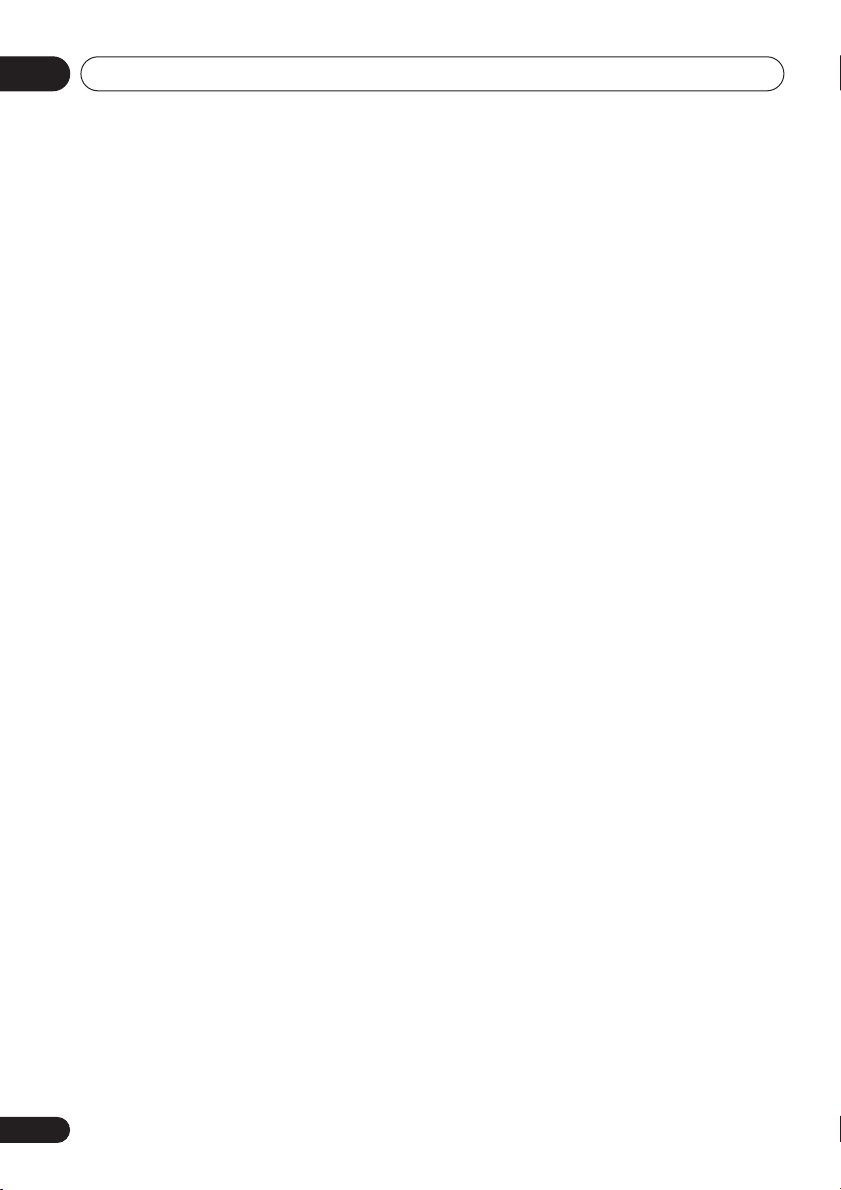
Bedienelemente und Anzeigen02
2 Funktionswahltasten
Zur Answahl einer Eingangsquelle drücken,
die Sie hören möchten (DVD (CD). TUNER, TV,
LINE).
3 FRONT SURROUND
Benutzen Sie dies zur Auswahl eines FrontSurround-Hörmodus’ (Seite 30).
4 Bedienelemente zur Disc-Wiedergabe
Dient zum Starten bzw. Fortsetzen der
Wiedergabe.
und /
Wird für Zeitlupe, Einzelbildschaltung und
Suchlauf rückwärts verwendet.
und /
Wird für Zeitlupe, Einzelbildschaltung und
Suchlauf vorwärts verwendet.
Zum Unterbrechen der Wiedergabe
einmal, zum Fortsetzen ein zweites Mal
drücken.
Stoppt die Wiedergabe.
5
Führt einen Sprung zum Anfang des aktuellen
Kapitels /Titels, danach zum vorhergehenden
Kapitel/Titel aus.
6 DVD MENU
Drücken Sie diese Taste, um das DVD-Menü
oder den Disc Navigator anzuzeigen, wenn
eine DVD-RW des VR-Formats, CD, Video-CD/
Super VCD oder MP3-, WMA- oder JPEG-Disc
eingelegt ist.
7 Cursor-Tasten, ENTER- und
Einstellungstasten
Cursor-Tasten
Verwenden Sie die Cursor-Tasten (//
/) zur Navigation in den
Bildschirmanzeigen und Menüs.
ENTER
Drücken Sie diese Taste, um eine Option
auszuwählen oder einen Befehl auszuführen.
TUNE +/–
Verwenden Sie diese zur Einstellung des
Radios.
12
Ge
ST +/–
Verwenden Sie diese beim Radiohören zur
Auswahl der voreingestellten Stationen.
8 MUTE
Drücken Sie diese Taste, um den Klang der
Lautsprecher und Kopfhörer stumm zu
schalten (drücken Sie die Taste erneut, um
die Funktion aufzuheben).
9 MASTER VOLUME
Dienen zum Einstellen der Lautstärke.
10 TV CONTROL (Seite 20)
Schaltet das TV-Gerät ein oder auf Standby.
INPUT
Ändert den TV-Eingang.
CH +/–
Zum Auswählen des TV-Kanäle.
VOL +/–
Zum Einstellen der Lautstärke des TVGeräts.
11 OPEN/CLOSE
Öffnet bzw. schließt das Disc-Fach.
12
Führt einen Sprung zum nächsten Kapitel/Titel
aus.
13 RETURN
Dient zum Zurückschalten auf einen
vorherigen Menübildschirm.
14 SOUND
Drücken Sie diese Taste, um auf das
Klangmenü zuzugreifen, über das Sie den
DSP-Effektpegel, den Bass und die Höhen
usw. anpassen können.
15 Surround-Klang-Modus- /
Klangverbesserungs-Tasten
SURROUND
Verwenden Sie diese Taste, um einen
Surround-Modus auszuwählen (Seite 29).
ADVANCED
Benutzen Sie dies zur Auswahl eines
Advanced-Surround-Hörmodus’ (Seite 30).
VIRTUAL SB
Drücken Sie diese Taste, um den Virtual
Surround Back Lautsprechereffekt ein-/
auszuschalten (Seite 32).
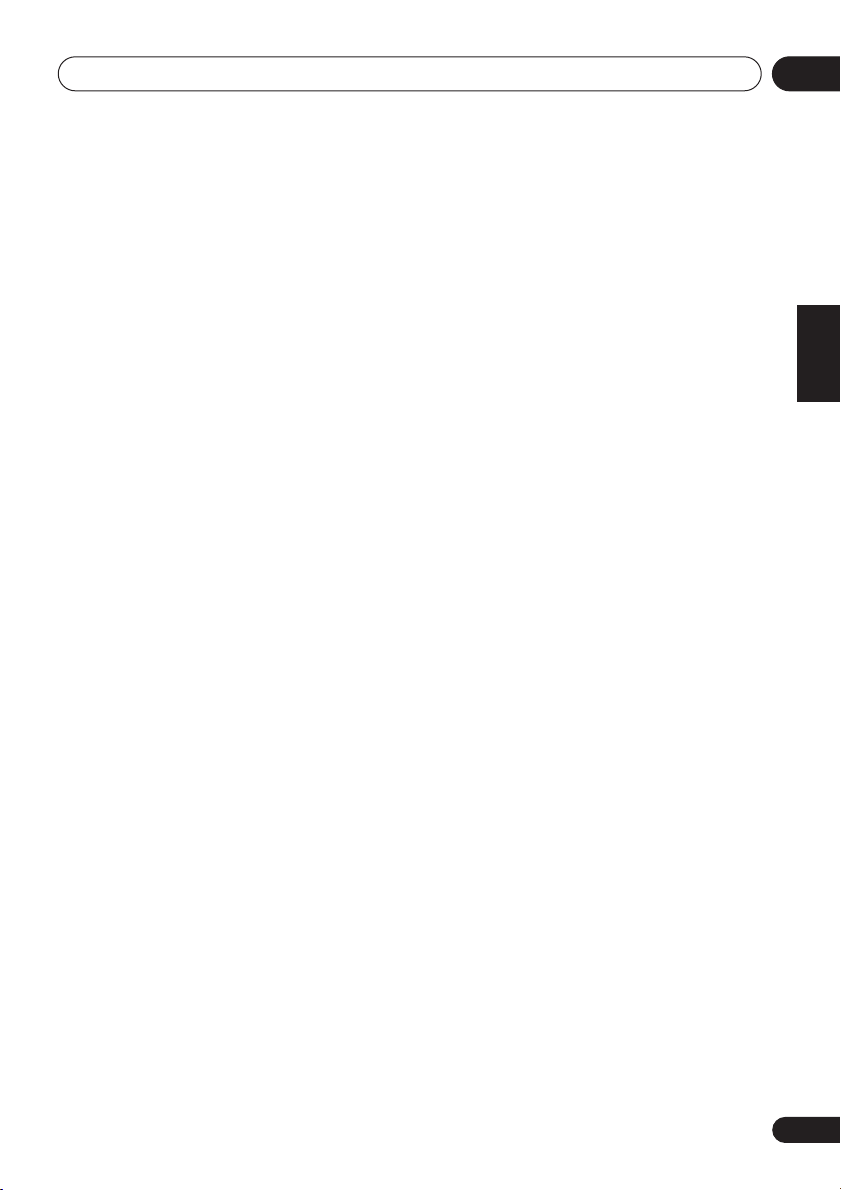
Bedienelemente und Anzeigen
02
BASS MODE
Verwenden Sie diese Taste, um einen
Bass-Modus auszuwählen (Seite 33).
DIALOGUE
Verwenden Sie diese Taste, um einen
Dialogue-Modus auszuwählen (Seite 32).
CH LEVEL
Zum Einstellen der Lautsprecherpegel
(Seite 52).
16 DVD/CD- Tasten
AUDIO
Dient zur Wahl des Audiokanals bzw. der
Sprache (Seite 41).
SUBTITLE
Drücken Sie diese Taste, um die UntertitelAnzeige der DVD anzuzeigen/zu ändern
(Seite 41).
ANGLE
Ändert den Kamerawinkel während der
Wiedergabe einer DVD mit Multi-AngleSzenen (Seite 42).
PROGRAM
Zur Programmierung/Wiedergabe einer
Programmliste (Seite 38–39).
REPEAT
Zum Answählen des
Wiederholungsmodus (Seite 36).
RANDOM
Zum Answählen des Zufallsmodus
(Seite 37).
17 ZOOM
Ändert den Vergrößerungsfaktor des
Bildschirms (Seite 41).
TOP MENU
Verwenden Sie diese Taste zur Anzeige des
Hauptmenüs einer DVD-Disc, während
diese abgespielt wird (dies kann den
selben Effekt haben wie das Drücken der
Taste DVD MENU).
HOME MENU
Drücken Sie diese Taste zur Anzeige (oder
zum Verlassen) der Bildschirmmenüs der
Ausgangseinstellungen, der Play ModeFunktionen usw.
18 SYSTEM SETUP
Verwenden Sie diese Tasten zur
Durchführung verschiedener System- und
Surround-Klang-Einstellungens (Seite 49).
TEST TONE
Gibt einen Testton (für die
Lautsprechereinstellung) aus (Seite 52).
QUIET/MIDNIGHT
Verwenden Sie diese Tasten zur Auswahl
der Quiet- und Midnight-Modi (Seite 33).
19 DIMMER
Drücken Sie diese Taste zum Umschalten
zwischen einer normalen und einer
gedämpften Vorderseiten-Anzeige.
DISPLAY
Drücken Sie hier, um Disc-Informationen
auf dem Bildschirm anzuzeigen oder zu
ändern (Seite 42).
TIMER/CLOCK
Drücken Sie diese Taste zur Anzeige der
Uhr und zum Zugriff auf das Timer-Menü
(Seite 18 und Seite 47).
20 SR+
Hier schalten Sie den SR+-Modus ein/aus.
(Seite 62)
FOLDER –
Drücken Sie diese Taste, um zu den
vorherigen Ordnern zu springen.
FOLDER +
Drücken Sie hier, um zum nächsten
Ordner zu springen.
CLR
Dient zum Löschen einer eingabe.
ENTER
Wählt die Menüoptionen, usw.
(funktioniert genau gleich wie die ENTERTaste unter 7 oben).
21 MAIN/SUB
Wechseln Sie von MAIN auf SUB, um auf die
grün gedruckten Funktionen/Befehle der
Fernbedienung zuzugreifen.
ROOM SETUP
Drücken Sie hier, um das Room Setup zu
beginnen (Seite 19).
English
Deutsch
Français
Italiano
Nederlands
Español
13
Ge
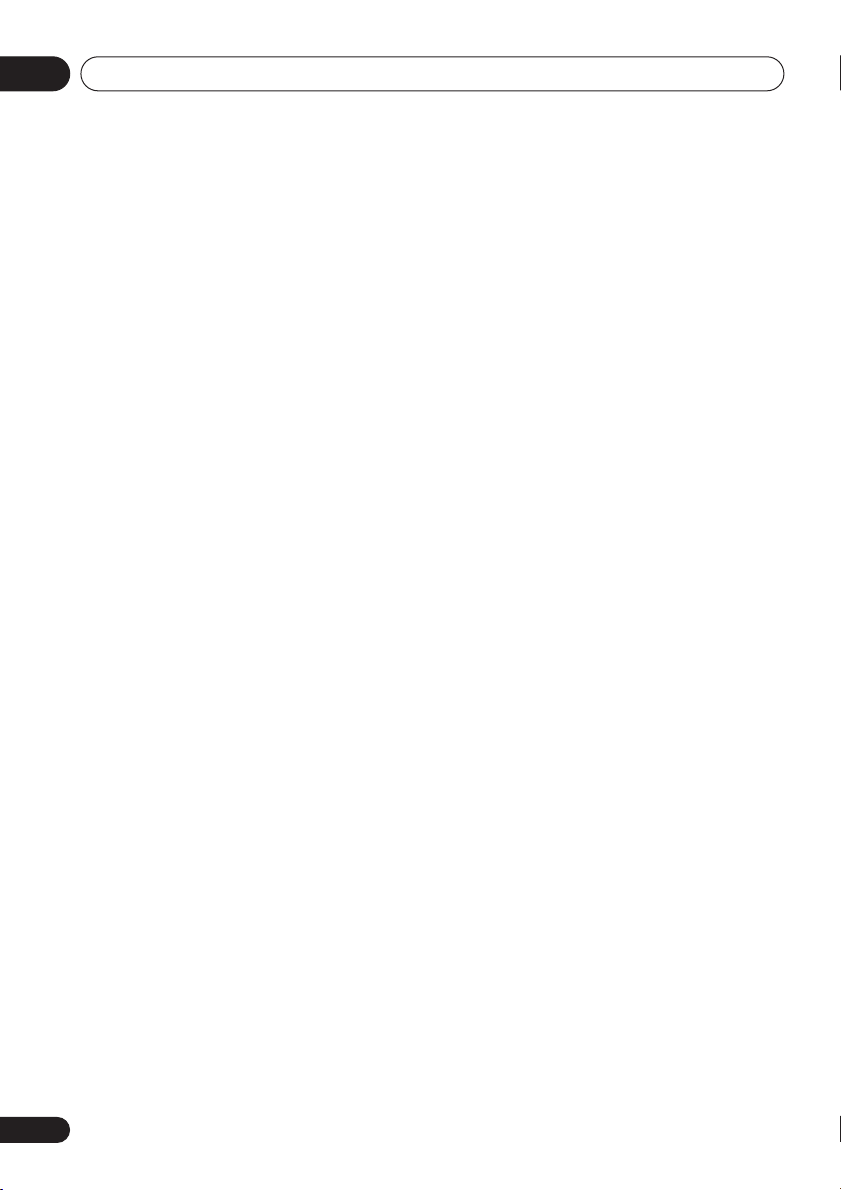
Bedienelemente und Anzeigen02
WIRELESS
Drücken Sie die Taste, um zwischen den
Surround-Betriebsarten mit kabellosem
Lautsprechersystem umzuschalten (siehe
Verwendung des kabellosen
Lautsprechersystems auf Seite 26).
22 Zifferntasten
Die Zifferntasten werden für die direkte Wahl
von Kapiteln/Stücken verwendet.
14
Ge
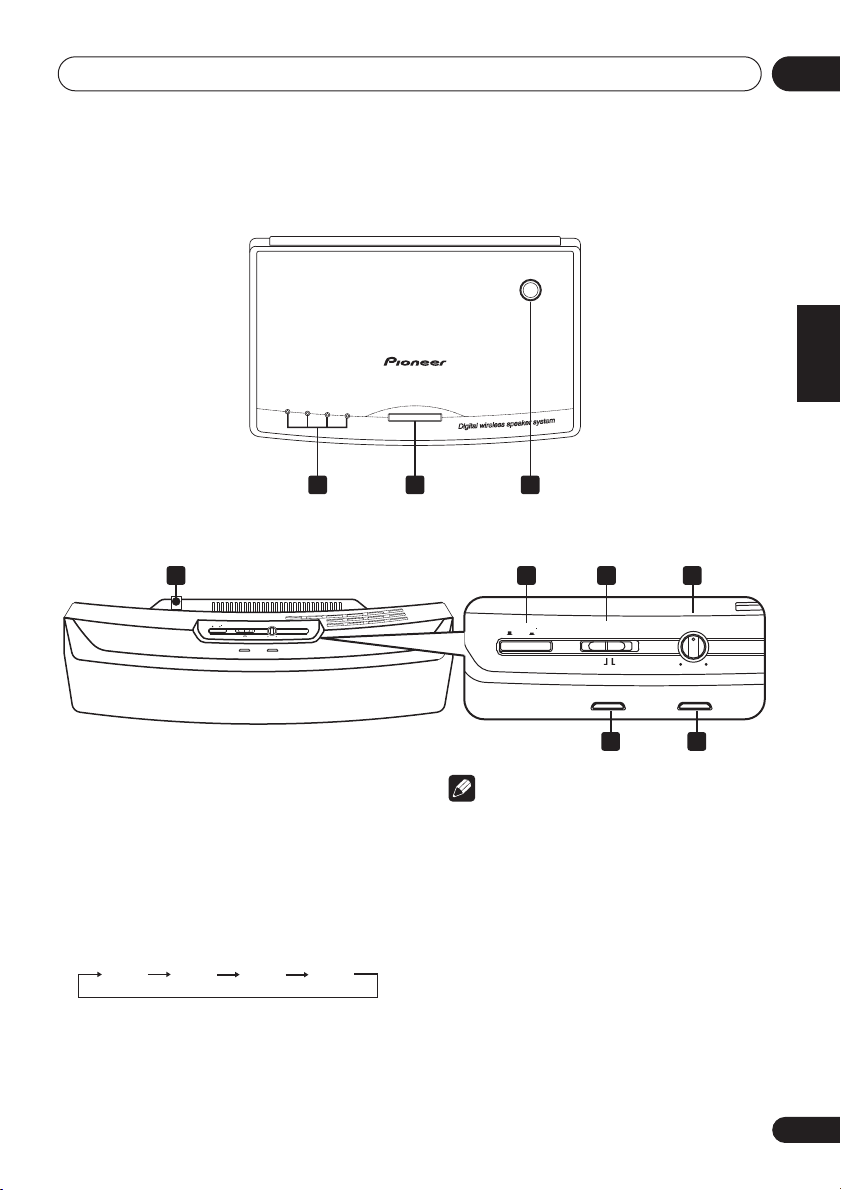
Bedienelemente und Anzeigen
W.SURROUND
W.STEREO
WIRELESS
MODE
STEREO MODE
VOLUME
MIN
MAX
TUNED
POWER
POWER
OFF
ON
02
Sender
1
2
3
4
Kabelloser Lautsprecher
4
STEREO MODE
WIRELESS
VOLUME
POWER
MODE
OFF
ON
W.STEREO
MAX
W.SURROUND
MIN
TUNED
POWER
1 CHANNEL-Anzeigen
Leuchtet, um den gewählten Kanal
anzuzeigen.
2 CHANNEL
Falls der Empfang durch andere elektrische
Geräte beeinträchtigt ist, können Sie den
Empfang durch Wahl eines anderen Kanals
verbessern. Mit jedem Druck auf die Taste wird
nacheinander ein anderer Kanal gewählt:
CH 2 CH 3 CH 4
CH 1
CHANNEL
21 3
5 7
6
8
9
Hinweis
• Schlechter Empfang kann zur
Unterbrechung oder Abschaltung der
Tonwiedergabe führen. Dies ist keine
Fehlfunktion. Versuchen Sie, die Lage oder
Ausrichtung des Senders und/oder des
kabellosen Lautsprechers so zu ändern,
dass sich der Empfang verbessert.
• Der kabellose Lautsprecher kann in einem
Abstand von bis zu 10 m zum Empfänger
betrieben werden. Die tatsächliche
Reichweite ist abhängig von den
Umgebungsbedingungen.
3 Antenne
Sendet Signale an den kabellosen Lautsprecher.
English
Deutsch
Français
Italiano
Nederlands
Español
15
Ge
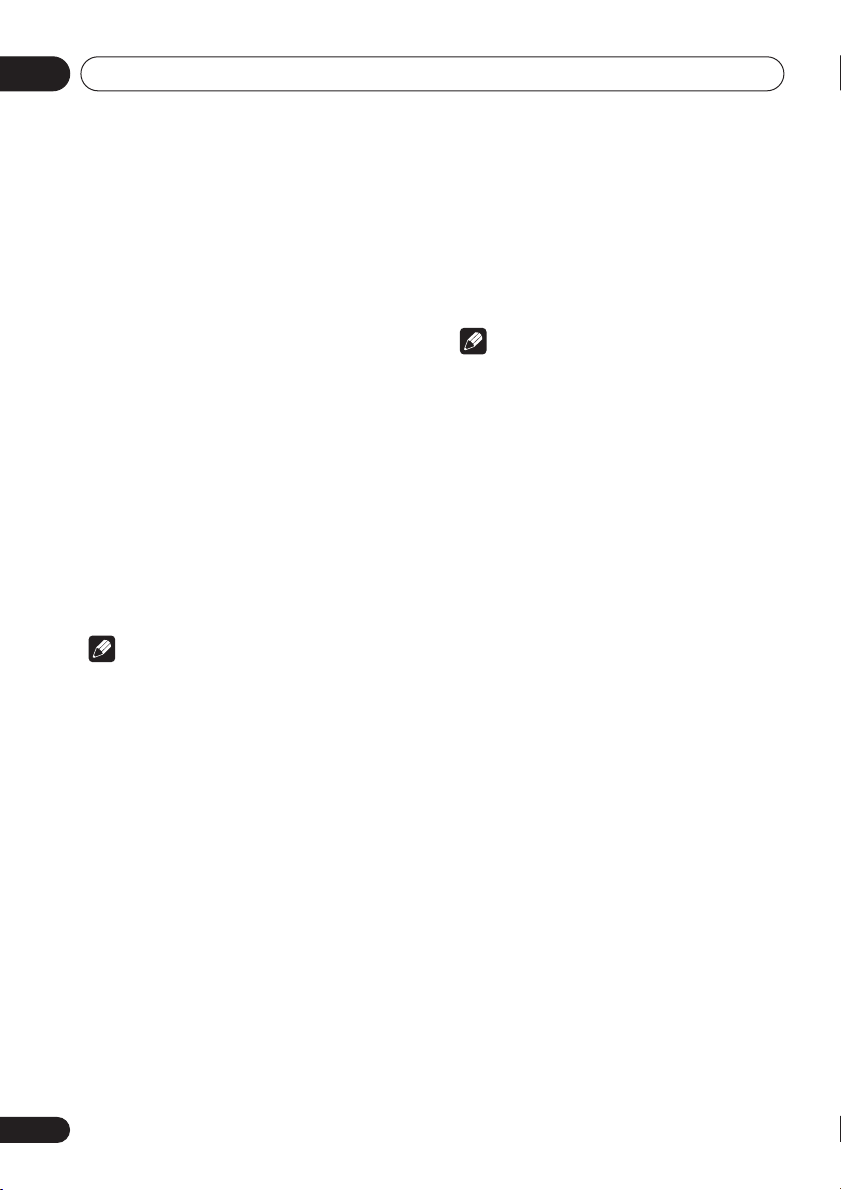
Bedienelemente und Anzeigen02
4 Antenne für kabellosen Lautsprecher
Empfängt die vom Sender ausgestrahlten
Signale.
5 POWER
Drücken Sie die Taste, um das Gerät ein oder
auszuschalten.
6 WIRELESS MODE-Schalter
Stellen Sie den Schiebeschalter auf
W.SURROUND- oder W.STEREO-Betrieb ein.
Näheres zu diesen Betriebsarten siehe
Verwendung des kabellosen
Lautsprechersystems auf Seite 26.
• W.SURROUND — Die Tonwiedergabe für
die linken und rechten Surround-Kanäle
erfolgt über die kabellosen Lautsprecher.
• W.STEREO — Jede über das Hauptsystem
angeschlossene Signalquelle wird über
die kabellosen Lautsprecher in Stereo
wiedergegeben (Mehrkanal-Signalquellen
werden auf Stereowiedergabe
herabgesetzt).
Hinweis
• Das System sollte sich im
Bereitschaftsbetrieb befinden, wenn Sie
zwischen den Betriebsarten umschalten
(siehe Verwendung des kabellosen
Lautsprechersystems auf Seite 26).
• Wenn die Betriebsart des kabellosen
Lautsprechersystems nicht mit der des
DVD-Receivers kompatibel ist, werden
möglicherweise starke Störgeräusche
wiedergegeben.
• Im W.STEREO-Betrieb lässt sich die
Lautstärke über den Regler STEREO
MODE VOLUME einstellen.
7 STEREO MODE VOLUME
Stellen Sie die Lautstärke mit diesem Regler
ein, wenn WIRELESS MODE auf W.STEREO
eingestellt ist. In der Betriebsart
W.SURROUND ist der Lautstärkeregler ohne
Funktion. Die Lautstärke wird dann
automatisch angepasst.
8 POWER-Anzeige
Leuchtet, wenn der kabellose Lautsprecher
eingeschaltet ist.
9 TUNED-Anzeige
Leuchtet, wenn das Signal vom Sender
einwandfrei empfangen wird.
Hinweis
• Nähere Informationen zur Verwendung
des kabellosen Lautsprechersystems siehe
Verwendung des kabellosen
Lautsprechersystems auf Seite 26.
16
Ge
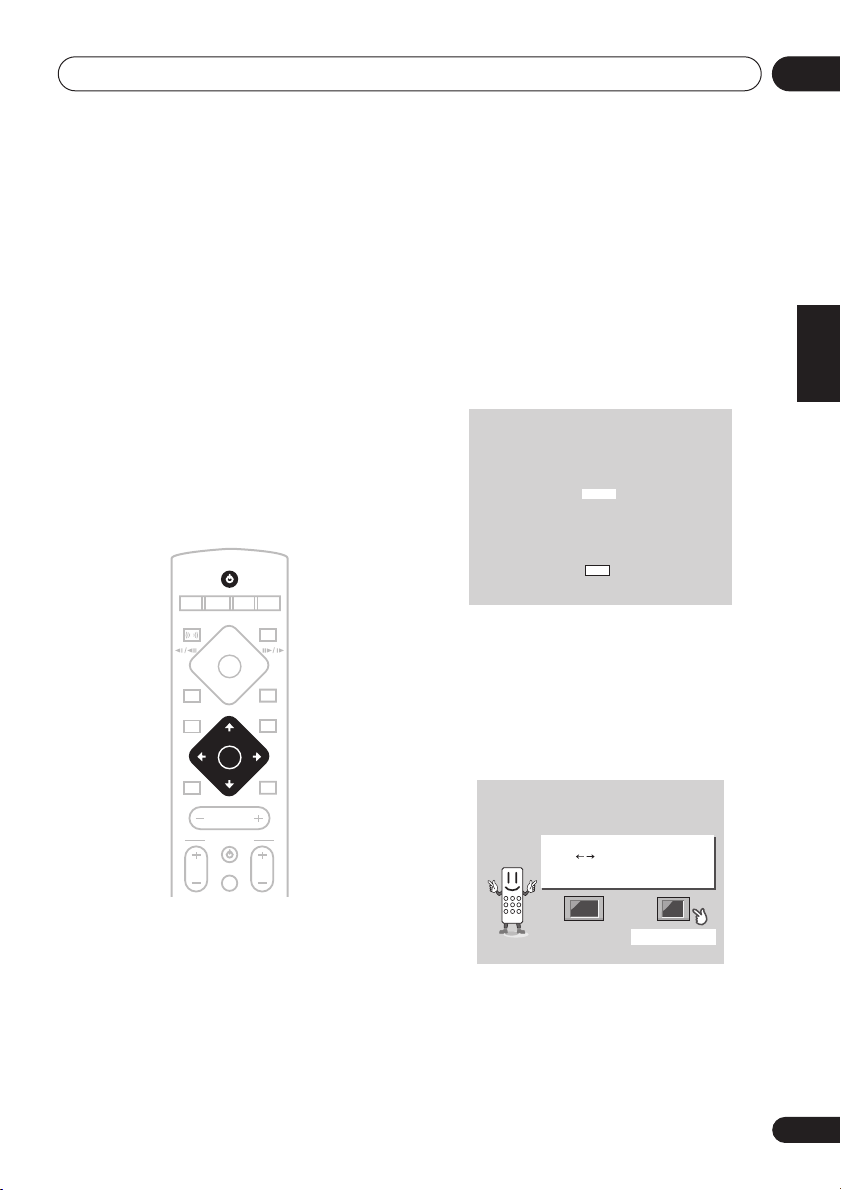
Erste Schritte
03
Kapitel 3
Erste Schritte
Einschalten und Einstellungen
vornehmen
Nachdem Sie sichergestellt haben, dass alles
ordnungsgemäß angeschlossen ist, können
Sie das Gerät einschalten. Zuerst müssen Sie
dem System mitteilen, welche Art von
Fernsehgerät Sie verwenden, einen StandardFernseher oder einen Breitbild-Fernseher.
Danach können Sie den Surround-Klang für
Ihr Zimmer und die Uhr einstellen, damit Sie
die Timer-Funktionen verwenden können.
STANDBY/ON
CD FM/AM
DVD TUNER TV LINE
FRONT
SURROUND
1¡
4
DVD MENU
MUTE
CH VOL
TUNE+
ST–
ENTER
TUNE–
MASTER
VOLUME
TV CONTROL
INPUT
8
3
7
L1/L2
OPEN CLOSE
0
RETURN
ST+
SOUND
4
2 Folgen Sie den Hinweisen der Bildschirmanzeigen.
• Wählen Sie die gewünschte Sprache mit
den Tasten / (Cursor nach oben/
unten), dann drücken Sie ENTER.
Let's Get Started Menu
Select the display language
using the cursor keys on the remote
English
français
Deutsch
Italiano
Español
Choose one then press
Enter
3 Wählen Sie je nach der Art Ihres
Fernsehers entweder ‘Wide screen (16:9)’
oder ‘Standard size screen (4:3)’ mit den
Tasten / (Cursor nach links/rechts),
dann drücken Sie ENTER.
Siehe auch Bildschirmgrößen und Discformate
auf Seite 76, wenn Sie nicht sicher sind, was
Sie wählen sollen.
Let's Get Started Menu
Let's Get Started Menu
What kind of TV do you have?
What kind of TV do you have?
Use the / cursor buttons
Use the / cursor buttons
to choose, then press [ENTER]
to choose, then press [ENTER]
English
Deutsch
Français
Italiano
Nederlands
Español
1 Drücken Sie die Taste STANDBY/ON
(auf der Fernbedienung oder auf der
Frontplatte), um das System einzuschalten.
Stellen Sie sicher, dass Ihr Fernsehgerät
eingeschalten ist und dass die Video-Eingänge
auf dieses System eingestellt sind. (Falls Sie zum
Beispiel diese Anlage am Eingang VIDEO 1
Ihres Fernsehgerätes angeschlossen haben,
schalten Sie Ihr Fernsehgerät auf VIDEO 1).
Wide screen (16:9) Standard size screen (4:3)
Wide screen (16:9) Standard size screen (4:3)
17
Ge
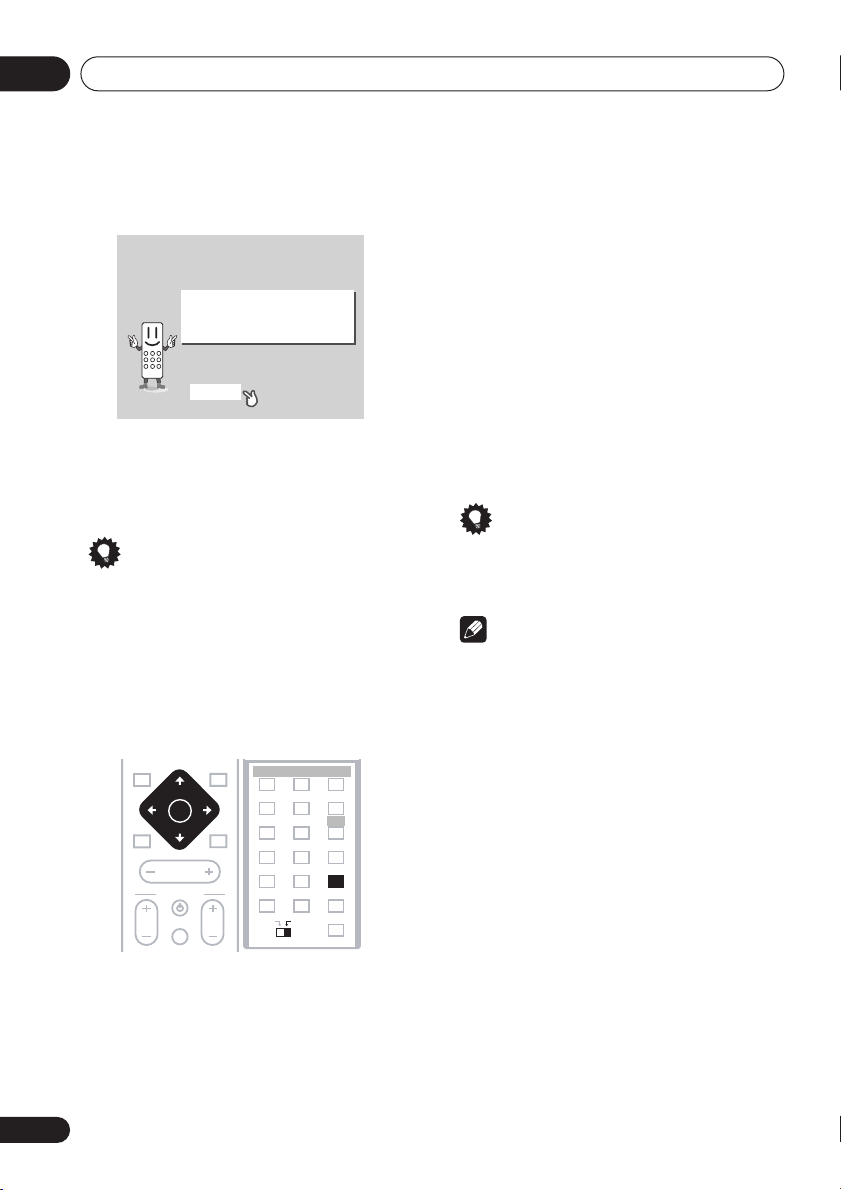
Erste Schritte03
4 Drücken Sie ENTER erneut, um die
Einrichtung abzuschließen.
Let's Get Started Menu
Setup complete
If you're finished setting up,
choose [Complete],
to start again choose [Back]
Complete Back
• Wählen Sie mit den Taste (Cursor nach
rechts), Back, dann drücken Sie ENTER,
wenn Sie zurückgehen und die gerade
eingegebenen Einstellungen ändern
möchten.
Tipp
• Sie können auch die Funktionstasten
(DVD/CD, TUNER usw.) oder die Taste
OPEN/CLOSE verwenden, um das
System aus dem Standby heraus
einzuschalten.
Einstellen der Uhrzeit
Die Einstellung der Uhr erlaubt es Ihnen, die
Timer-Funktionen zu verwenden.
DIALOGUE VIRTUAL SB
BASS MODE DIALOGUE CH LEVEL
TUNE+
ST–
ENTERENTER
TUNE–
MASTER
VOLUME
TV CONTROL
INPUT
RETURN
ST+
SOUND
SURROUND ADVANCED
SURROUND ADVANCED VIRTUAL SB
REPEAT
SUBTITLE
TOP MENU
TEST TONE
DISPLAY
FOLDER–
0
SUB
RANDOM
HOME
MENU
QUIET/
MIDNIGHT
TIMER/
TIMER/
CLOCK
CLOCK
9
FOLDER+
ENTER
WIRELESS
ROOM SETUP
PROGRAM
AUDIO ANGLE
ZOOM
123
SYSTEM
SETUP
456
DIMMER
789
SR+
CLR
MAIN SUB
DVD MENU
MUTE
CH VOL
2 Wenn ‘Clock ADJ?’ nicht schon auf dem
Display angezeigt wird, drücken Sie
solange die Tasten oder (Cursor nach
links oder rechts), bis sie angezeigt wird.
3 Drüken Sie auf ENTER.
4 Wählen Sie mit den Tasten / (Cursor
nach oben/unten) die Stunde ein.
5 Drüken Sie auf ENTER.
6 Wählen Sie mit den Tasten /
(Cursor nach oben/unten) die Minute ein.
7 Drücken Sie die Taste ENTER zur
Bestätigung.
Das Display blinkt zur Anzeige, dass die
Uhrzeit eingestellt wurde.
Tipp
• Drücken Sie die Taste TIMER/CLOCK
jederzeit, wenn Sie die Uhr anzeigen
möchten.
Hinweis
• Wenn Sie das System aus der Steckdose
ziehen oder ein Stromausfall eintritt,
müssen Sie die Uhr abermals einstellen.
1 Drüken Sie auf TIMER/CLOCK.
• Wenn Sie die Uhr nur anpassen und nicht
zum ersten Mal einstellen, drücken Sie
erneut TIMER/CLOCK.
18
Ge
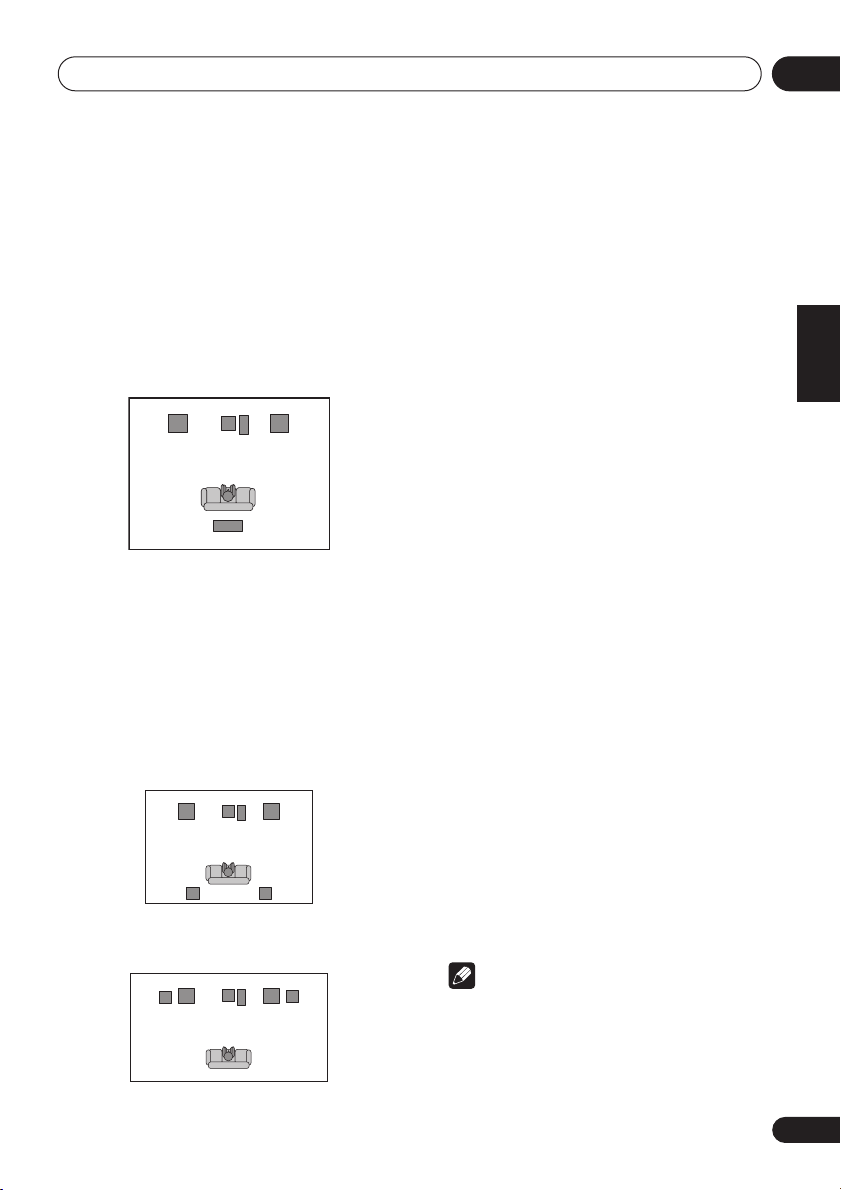
Erste Schritte
03
Einstellungen für Home Theater Sound
Nachdem Sie Ihre vorderen Lautsprecher wie
unten gezeigt aufgestellt haben, können Sie
aus der mitgelieferten Anleitung oder der
Beschreibung unter Verwendung des
kabellosen Lautsprechersystems auf Seite 26
weitere Möglichkeiten zur Aufstellung des
kabellosen Lautsprechersystems entnehmen.
• Standard-Surround-Aufstellung – Dies
ist die Standard-Lautsprecheraufstellung
für mehrkanaligen Surround Sound.
Vorne links
Mitte
Subwoofer
Hörposition
Vorne rechts
Einsatz des Room Setup (Raumeinstellungen)
Nachdem Sie Ihre Lautsprecher je nach Ihren
Wünschen aufgestellt haben (siehe oben
unter Einstellungen für Home Theater Sound)
sollten Sie Ihre Anlage für die Wiedergabe von
Surround Sound kalibrieren. Dies ist ein
schneller und einfacher Weg zu guter
Surround-Wiedergabe in Ihren Räumen.
Für noch detailliertere Surround-Einstellungen
lesen Sie Einsatz des System-Setup-Menüs auf
Seite 49.
1 Wenn der System nicht bereits
eingeschaltet ist, drücken Sie
STANDBY/ON, um ihn einzuschalten.
2 Drüken Sie auf ROOM SETUP.
• Wenn Sie schon vorher den Raumtypen
und die Sitzposition eingestellt haben,
dann werden auf dem Display die aktuellen
Kabelloser Lautsprecher
Die unten gezeigten Aufstellungen sind nur
möglich, wenn Sie zwei Lautsprecher (nicht im
Lieferumfang) an die SurroundLautsprecheranschlüsse anschließen (siehe
mitgelieferte Aufbauanleitung), und wenn Sie den
kabellosen Lautsprecher als zweites Stereosystem
verwenden (siehe Verwendung des kabellosen
Lautsprechersystems auf Seite 26).
• 5-Punkt-Aufstellung für Standard-
Surround – Liefert einen dichteren
Surround-Klang durch Einsatz zusätzlicher
Surround-Lautsprecher.
Mitte
Vorne links
Surround
links
Subwoofer
Hörposition
Vorne rechts
Surround
rechts
• 3-Punkt-Aufstellung für Front-Surround
– Näheres siehe Einsatz von Front Surround
Raum-Einstellungen angezeigt.
3 Drüken Sie auf ENTER.
4 Verwenden Sie die Tasten / (Cursor
nach oben/unten) , um einen Raumtyp
auszuwählen, dann drücken Sie ENTER.
Sie haben je nach Raumgröße Folgendes zur
Auswahl:
Kleiner als ein durchschnittlich großer Raum
• S –
• M – Durchschnittlich großer Raum
• L –
Größer als ein durchschnittlich großer Raum
5 Verwenden Sie die Tasten / (Cursor
nach oben/unten) , um eine Einstellung für
die Sitzposition auszuwählen, dann
drücken Sie ENTER.
Sie haben je nach hauptsächlicher
Hörerposition Folgendes zur Auswahl:
• Fwd –
Wenn Sie näher zu den Front-Lautsprechern
sitzen als zu den Surround-Lautsprechern
• Mid –
Wenn Sie in etwa gleich weit von den Front-
und Surround-Lautsprechern entfernt sitzen
• Back –
Wenn Sie näher zu den Surround-
Lautsprechern sitzen als zu den Front-Lautsprechern
auf Seite 30.
Surround
links
(nicht im
Lieferumfang)
Vorne
links
Mitte
Subwoofer
Hörposition
Vorne
rechts
Surround
rechts
(nicht im
Lieferumfang)
Hinweis
• Das Room Setup stellt automatisch sowohl
den Kanalpegel als auch die
Kanalverzögerung ein. Wenn Sie die
Kanalpegel bereits manuell eingestellt
haben (seihe Einstellung der Kanalpegel
auf Seite 52), sehen Sie Room Set? am
Display, wenn Sie die ROOM SETUP-Taste
zum ersten Mal drücken.
English
Deutsch
Français
Italiano
Nederlands
Español
19
Ge
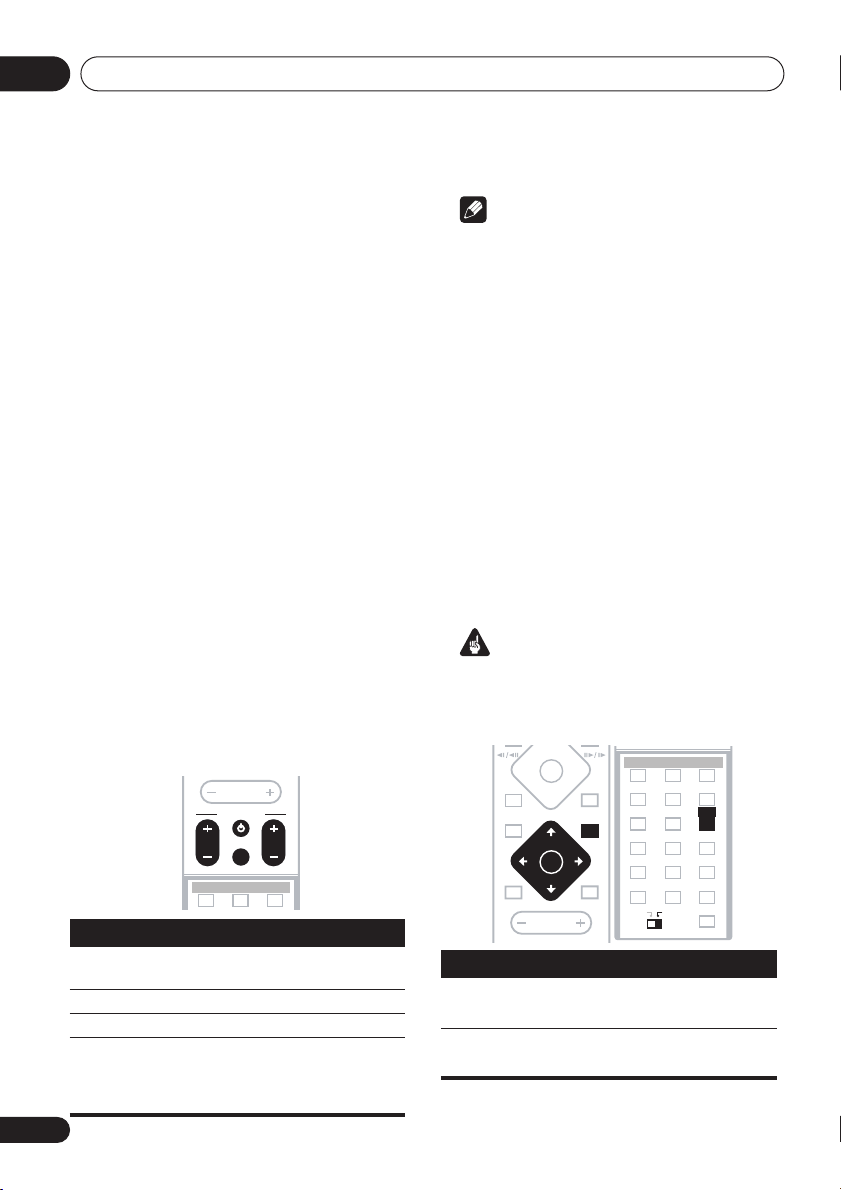
Erste Schritte03
MASTER
VOLUME
4
4
DVD MENU
SOUNDMUTE
1¡
7
3
RETURN
ENTER
TEST TONE
12
ZOOM
TOP MENU
DIMMER
REPEAT
AUDIO ANGLE
RANDOM
SUBTITLE
PROGRAM
456
789
0
FOLDER–
ROOM SETUP
CLR
ENTER
FOLDER+
SETUP
SYSTEM
CLOCK
TIMER/
MAIN SUB
MENU
HOME
3
WIRELESS
SR+
DISPLAY
BASS MODE DIALOGUE CH LEVEL
SURROUND ADVANCED VIRTUAL SB
MIDNIGHT
QUIET/
Einstellung der Fernbedienung auf
die Ansteuerung Ihres TV-Geräts
Sie können die mitgelieferte Fernbedienung so
einstellen, dass Ihr TV-Gerät über die Tasten TV
CONTROL gesteuert werden kann.
1 Schalten Sie Ihr TV-Gerät ein.
2 Suchen Sie den Namen des Herstellers
Ihres TV-Geräts im Verzeichnis der
vorprogrammierten Codes auf Seite 78.
Neben jedem Hersteller stehen ein oder
mehrere dreistellige Codes. Durch sie erkennt
die Fernbedienung, welche Art von TV-Gerät
Sie haben.
Wenn der Name des Herstellers Ihres TVGeräts nicht in der Tabelle steht, können Sie
diese Fernbedienung nicht auf die
Ansteuerung Ihres TV-Geräts einstellen.
3 Richten Sie die Fernbedienung auf Ihr
TV-Gerät aus, halten Sie die CLR-Taste
gedrückt und geben Sie dann den
dreistelligen Code für Ihr TV-Gerät ein.
Die Fernbedienung schickt ein Ein-/
Ausschaltsignal an das TV-Gerät. Wenn Sie
den korrekten Code eingegeben haben, sollte
sich Ihr TV-Gerät ausschalten.
Wenn sich Ihr TV-Gerät nicht ausschaltet,
wiederholen Sie den Vorgang mit dem
nächsten Code im Verzeichnis, bis sich Ihr TVGerät tatsächlich ausschaltet. Nach der
Einstellung können Sie die im Folgenden,
einzelnen TV-Steuerungstasten verwenden.
MASTER
VOLUME
TV CONTROL
TV CONTROL
INPUT
INPUTCH VOL
CH VOL
• Die Standardeinstellungen sind auf ein TV-
Verwendung der
Bildschirmmenüs
Zur Bedienungserleichterung macht dieser Player
weitgehenden Gebrauch von grafischen
Bildschirmanzeigen (OSDs). Sie sollten sich
schnell an den Umgang mit den Menüs
gewöhnen, da Sie diese zur Einrichtung des
Systems, für einige der Wiedergabefunktionen
(z.B. für die Wiedergabeprogrammierung) und für
die erweiterten Audio- und Videoeinstellungen
benötigen.
Die Navigation erfolgt auf allen Bildschirmen
grundsätzlich auf die gleiche Weise, nämlich
durch Anfahren der gewünschten Posten mit
Hilfe der Pfeiltasten (,,,) und durch
Drücken der Taste ENTER zur Eingabe der Wahl.
• In diesem Handbuch bedeutet
Hinweis
Gerät von Pioneer angepasst.
Wichting
‘Auswählen’, dass Sie einen Menüposten
mit den Pfeiltasten hervorheben , dann
drücken Sie ENTER.
Taste Funktion
CH +/–
VOL +/–
INPUT
20
Ge
BASS MODE DIALOGUE CH LEVEL
SURROUND ADVANCED VIRTUAL SB
Schaltet Ihr TV-Gerät ein oder auf
Standby.
Ändert den TV-Kanal.
Stellt die Lautstärke ein.
Schaltet die Eingabe des TV-
Geräts zwischen dem eingebauten TV-Tuner und einer externen
Taste Funktion
HOME
MENU
Blendet die Bildschirmanzeige ein/
aus.
Ändert den hervorgehobenen
Menüposten.
Videoquelle um.
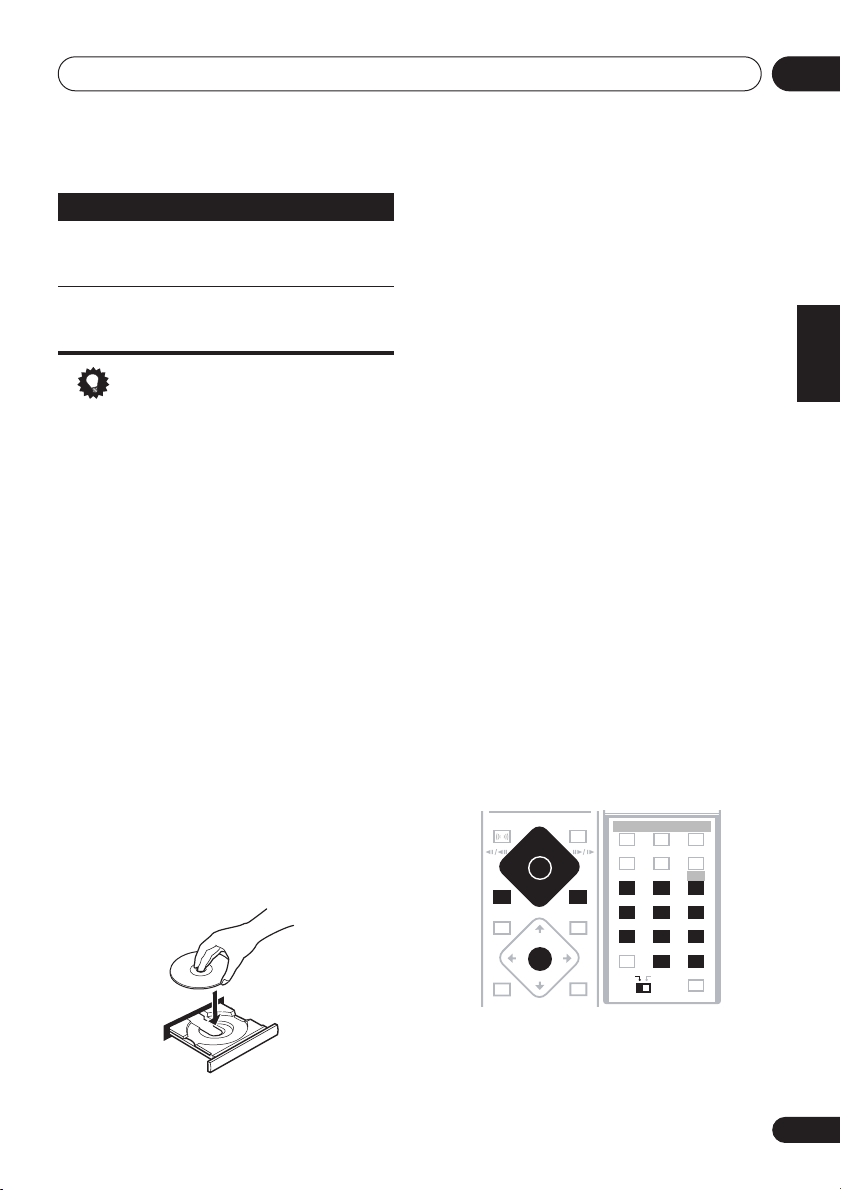
Erste Schritte
OPEN CLOSE
0
DVD MENU
RETURN
SOUNDMUTE
ST+
TUNE+
TUNE–
ST–
1
4
4
¡
8
7
ENTER
3
FRONT
SURROUND
TEST TONE
ZOOM
TOP MENU
DIMMER
REPEAT
AUDIO ANGLE
RANDOM
SUBTITLE
PROGRAM
MAIN SUB
ROOM SETUP
CLR
MENU
HOME
SETUP
SYSTEM
CLOCK
TIMER/
FOLDER– FOLDER+
123
456
789
0
ENTER
WIRELESS
SR+
DISPLAY
BASS MODE DIALOGUE CH LEVEL
SURROUND ADVANCED VIRTUAL SB
MIDNIGHT
QUIET/
03
Taste Funktion
ENTER
Wählt den hervorgehobenen
Menüposten aus (beide ENTER-
Tasten haben die gleiche Funktion).
RETURN
Kehrt zum Hauptmenü zurück,
ohne dass die Änderungen
gespeichert werden.
Tipp
• Der Tastenführer am unteren Rand jeder
Menüseite zeigt Ihnen, welche Tasten Sie
für diese Menüseite benötigen.
Wiedergeben von Discs
Dieser Abschnitt behandelt die grundlegenden
Wiedergabefunktionen für DVDs, CDs, VideoCD/Super VCDs und WMA/MP3-Discs.
Weitere Informationen finden Sie im Kapitel 5.
1 Wenn der System nicht bereits eingeschaltet ist, drücken Sie STANDBY/ON,
um ihn einzuschalten.
Wenn Sie eine DVD oder Video-CD/Super VCD
wiedergeben möchten, müssen Sie außerdem
den Fernseher einschalten und den korrekten
Videoeingang einstellen.
2 Drücken Sie OPEN/CLOSE, um das
Disc-Fach zu öffnen.
3 Legen Sie eine Disc ein.
Legen Sie die Disc mit der beschrifteten Seite
nach oben in die entsprechende Mulde des
Disc-Fachs ein (bei einer doppelseitigen DVDDisc muss die wiederzugebende Seite unten
liegen).
4 Drücken Sie (Wiedergabe), um die
Wiedergabe zu starten.
Bei Wiedergabe einer DVD oder Video-CD/
Super VCD wird eventuell ein Menü angezeigt.
Näheres zur Menübedienung finden siehe
Disc-Menüs von DVD-Video-Discs auf Seite 23
und PBC-Menüs von Video-CD/Super VCDs auf
Seite 24.
Bei einer WMA/MP3-Disc kann es einige
Sekunden dauern, bis die Wiedergabe startet,
was von der Komplexität der Dateistruktur auf
der Disc abhängt.
Wenn Sie eine CD/CD-R/RW eingelegt haben,
die JPEG-Dateien enthält, wird eine Diashow
gestartet. Näheres zum Abspielen dieser Discs
finden Sie unter Wiedergeben von JPEG-Discs
auf Seite 43.
• Siehe auch den Abschnitt Optionen
(Options) auf Seite 56 durch, wenn die Disc
sowohl WMA/MP3-Audiodateien als auch
JPEG-Bilddateien enthält.
5 Verwenden Sie die Taste MASTER
VOLUME +/– (oder auf der Frontplatte die
VOLUME-Tasten), um die Lautstärke
anzupassen.
Grundlegene Wiedergabefunktionen
Die folgende Tabelle zeigt die grundlegenden
Steuerelemente auf der Fernbedienung für die
Disc-Wiedergabe. Andere Wiedergabefunktionen
finden Sie im Kapitel 5.
English
Deutsch
Français
Italiano
Nederlands
Español
21
Ge
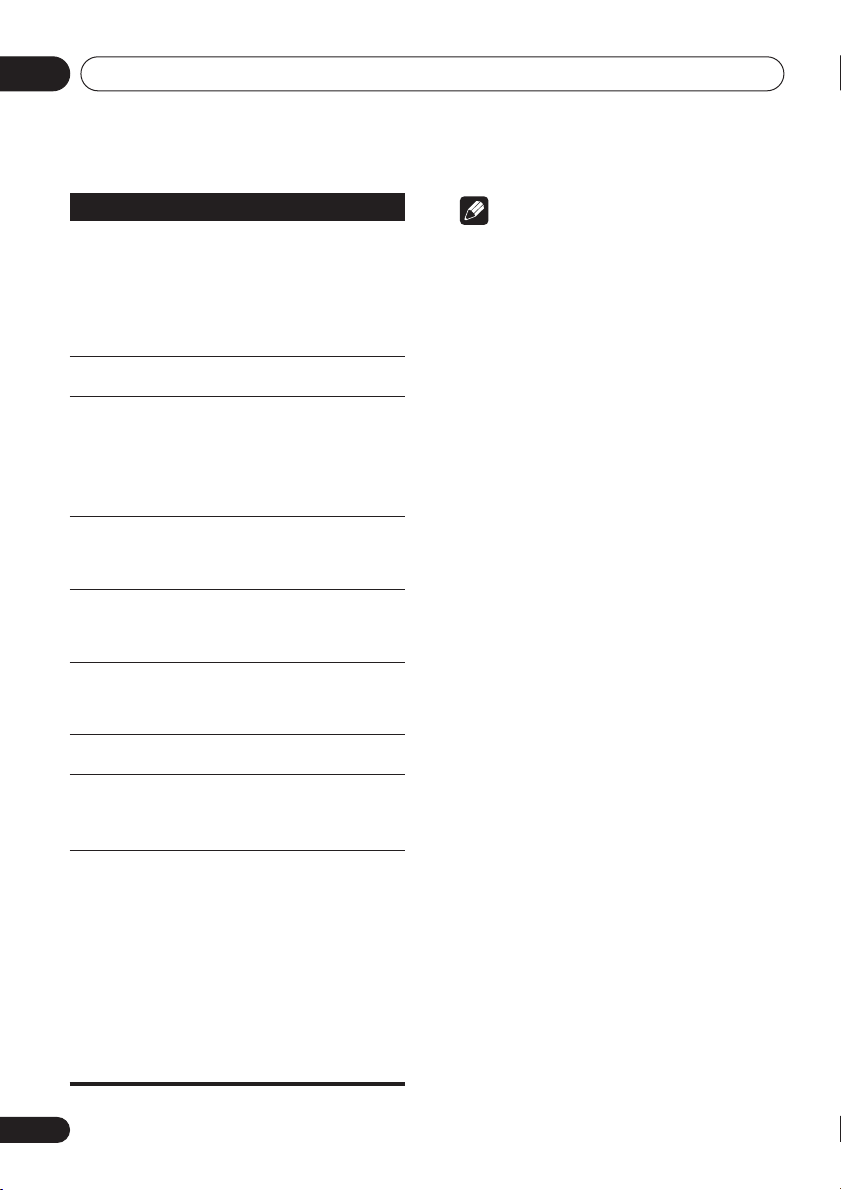
Erste Schritte03
Taste Funktion
Startet die Wiedergabe.
Dient zum Pausieren bzw.
Beendet die Wiedergabe.
Startet den Rückwärts-Suchlauf.
Startet den Vorwärts-Suchlauf.
Führt einen Sprung zum Anfang
Führt einen Sprung zum nächsten
FOLDER +/–
DVD und Video-CD: Wenn
Resume oder Last Mem auf dem
Display erscheint, beginnt die
Wiedergabe ab dem Fortsetzungsoder Letztspeicherpunkt (siehe
auch Resume- und Letztspeicher-
Funktion weiter unten.)
Fortsetzen der Wiedergabe.
DVD und Video-CD: Display zeigt
Resume. Drücken Sie (Stopp)
erneut, um die Resume-Funktion
aufzuheben (siehe auch Resume-
und Letztspeicher-Funktion weiter
unten.)
Drücken Sie
die Normalwiedergabe
fortzusetzen.
Drücken Sie (Wiedergabe), um
die Normalwiedergabe
fortzusetzen.
des aktuellen Kapitels bzw. Titels,
und danach zum vorhergehenden
Kapitel/Titel aus.
Titel oder Kapitel aus.
(Wiedergabe), um
Springt auf den nächsten/
vorhergehenden Ordner beim
Abspielen einer WMA-/MP3-
.
Disc
Ziffern • Wenn die Disc gestoppt ist,
startet die Wiedergabe nach
einigen Sekunden (oder nach
Drücken von ENTER ) ab dem
gewählten Titel (bei DVD) oder ab
der gewählten Stücknummer (bei
CD/Video-CD
MP3).
• Wenn die Disc wiedergegeben
wird, springt die Wiedergabe nach
wenigen Sekunden (oder nach
Drücken von ENTER) auf den
Beginn des gewählten Kapitels
oder Stücks.
/Super VCD/WMA/
Hinweis
• Bei manchen DVD-Discs werden Sie
bemerken, dass einige
Wiedergabefunktionen in bestimmten
Abschnitten der DVD unwirksam sind.
Dies ist keine Funktionsstörung.
• Die Titelsprung- und Zifferntasten können
bei nicht abgeschlossenen CD-R/RWDiscs nicht zur Wahl des Titels (Tracks)
verwendet werden.
Bedienelemente an der Frontplatte
Die Tasten OPEN/CLOSE, DVD/CD,
FM/AM und (stopp) auf der Vorderseite
haben dieselbe Funktion wie die
entsprechenden Tasten auf der Fernbedienung.
Resume- und Letztspeicher-Funktion
Wenn Sie die Wiedergabe einer DVD oder VideoCD -Disc stoppen, erscheint
um anzuzeigen, dass Sie die Wiedergabe ab
diesem Punkt fortsetzen können.
Wenn Sie das Disc-Fach nicht öffnen, erscheint
beim nächsten Starten der Wiedergabe
im Display, und die Wiedergabe wird ab dem
Fortsetzungspunkt fortgesetzt.
Nur für DVD-Discs: Wenn Sie die Disc aus dem
Player herausnehmen, wird die
Wiedergabeposition gespeichert. Wenn Sie die
Disc später wieder einlegen, erscheint
im Display, und Sie können die Wiedergabe
fortsetzen (diese Funktion ist für bis zu fünf Discs
wirksam).
Wenn Sie den Fortsetzungs-/Letztspeicherpunkt
löschen wollen, drücken Sie (Stopp), während
Resume oder Last Mem angezeigt wird.
Resume im Display,
Resume
Last Mem
22
Ge
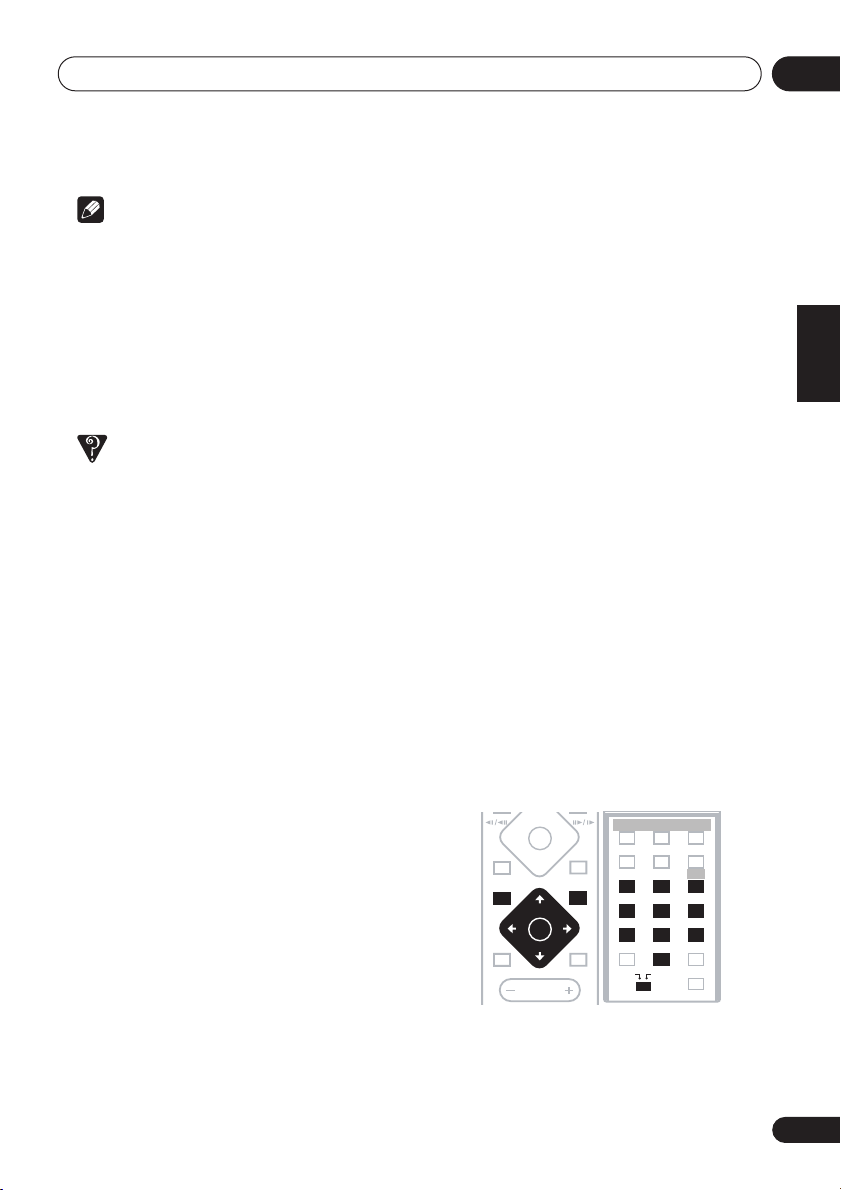
Erste Schritte
MASTER
VOLUME
4
4
DVD MENU
SOUNDMUTE
1¡
7
3
RETURN
ENTER
TEST TONE
123
ZOOM
DIMMER
REPEAT
AUDIO ANGLE
RANDOM
SUBTITLE
PROGRAM
456
789
0
FOLDER–
ROOM SETUP
CLR
ENTER
FOLDER+
SETUP
SYSTEM
CLOCK
TIMER/
BASS MODE DIALOGUE
SURROUND ADVANCED
MAIN SUB
MENU
HOME
TOP MENU
WIRELESS
SR+
DISPLAY
CH LEVEL
VIRTUAL SB
MIDNIGHT
QUIET/
03
• Ist eine Video CD geladen, wird der
Wiederaufnahmepunkt gelöscht, wenn
das System abgeschaltet wird bzw. nicht
DVD (CD) als Funktion eingestellt ist.
• Damit die Letztspeicherfunktion wirksam
werden kann, müssen Sie die Wiedergabe
durch Drücken von (Stopp) stoppen,
bevor Sie das Disc-Fach öffnen.
• Bei DVD-RW-Discs im VR-Format ist die
Letztspeicherfunktion unwirksam.
• Wenn ich eine DVD-Discs einlege, wird sie
nach ein paar Sekunden wieder
ausgeworfen!
Höchstwahrscheinlich stimmt der
Regionalcode der DVD nicht mit dem des
System überein. Der Regionalcode sollte
auf der DVD angegeben sein. Vergleichen
Sie ihn mit dem Regionalcode des Systems
auf dessen Rückwand. Siehe auch DVD-
Video-Regionen auf Seite 65.
Wenn die Regionalcodes übereinstimmen, ist
die DVD eventuell beschädigt oder
verschmutzt. Reinigen Sie die Disc und
überprüfen Sie sie auf Beschädigungen.
Siehe auch Verwendung und Pflege der
Discs auf Seite 65.
• Warum wird die eingelegte Disc nicht
abgespielt?
Stellen Sie zunächst sicher, dass die Disc
richtig herum (mit der Beschriftung nach
oben) eingelegt und weder verschmutzt noch
beschädigt ist. Informationen zum Reinigen
von Discs finden Sie unter Verwendung und
Pflege der Discs auf Seite 65.
Wenn eine korrekt eingelegte Disc nicht
abgespielt wird, ist wahrscheinlich das
Format oder der Disctyp nicht kompatibel, z.B.
bei einer DVD-Audio oder DVD-ROM. Siehe
Wiedergabekompatibilität mit Disc-/
Inhaltsformaten auf Seite 7 für mehr zu
Disc-Kompatibilität.
• Ich haben einen Breitwandfernseher. Warum
erhalte ich trotzdem bei einigen DVDs schwarze
Streifen am oberen und unteren
Bildschirmrand?
Hinweis
FAQ
Einige Spielfilmformate sind so ausgelegt,
dass auch auf einem Breitwandfernseher
schwarze Streifen am oberen und unteren
Bildschirmrand zu sehen sind. Dies ist keine
Funktionsstörung.
• Ich haben einen normalen (4:3) Fernseher
und habe den System so eingerichtet, dass
Widescreen-DVDs im Pan & Scan-Format
wiedergegeben werden. Warum erhalte ich
trotzdem bei einigen DVDs schwarze
Streifen am oberen und unteren
Bildschirmrand?
Einige DVDs setzten die
Anzeigeeinstellungen des Players außer
Kraft. Deshalb kann es vorkommen, dass
trotz der Einstellung 4:3 (Pan & Scan)
diese DVDs im Letterbox-Format
wiedergegeben werden. Dies ist keine
Funktionsstörung.
Disc-Menüs von DVD-Video-Discs
Viele DVD-Video-Discs enthalten Menüs, in
denen Sie wählen können, welcher Teil der
DVD wiedergegeben werden soll. Diese Menüs
ermöglichen eventuell auch den Zugriff auf
zusätzliche Funktionen (z.B. Untertitel- und
Sprachenwahl) oder Sonderfunktionen wie
Diashows. Einzelheiten dazu finden Sie auf der
Verpackung der Disc.
Bei manchen DVD-Videos erscheint das Menü
automatisch beim Starten der Wiedergabe, bei
anderen müssen Sie entweder DVD MENU
oder TOP MENU drücken.
English
Deutsch
Français
Italiano
Nederlands
Español
23
Ge
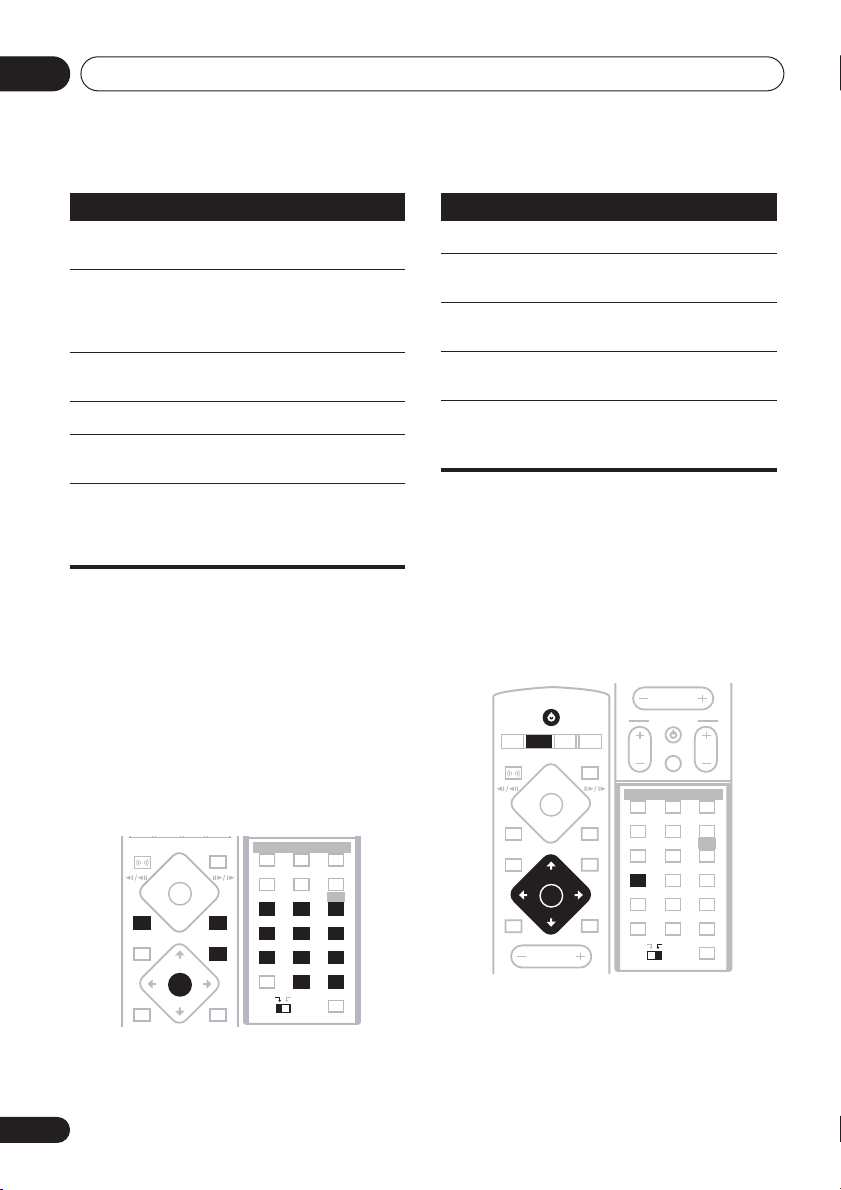
Erste Schritte03
MASTER
VOLUME
CD
OPEN CLOSE
DVD TV LINE
L1/L2
4
4
0
DVD MENU
RETURN
SOUNDMUTE
1¡
8
7
3
STANDBY/ON
FM/AM
TUNER
TUNE+
TUNE–
ENTER
ST+ST–
FRONT
SURROUND
MASTER
VOLUME
TV CONTROL
CH VOLINPUT
TEST TONE
123
ZOOM
TOP MENU
DIMMER
REPEAT
AUDIO ANGLE
RANDOM
SUBTITLE
PROGRAM
56
789
0
FOLDER–
ROOM SETUP
CLR
ENTER
FOLDER+
MENU
HOME
CLOCK
TIMER/
MAIN SUB
SETUP
SYSTEM
4
WIRELESS
SR+
DISPLAY
BASS MODE DIALOGUE CH LEVEL
SURROUND ADVANCED VIRTUAL SB
MIDNIGHT
QUIET/
Taste Funktion
TOP MENU
DVD
MENU
Dienen zum Anfahren der
ENTER
RETURN
Ziffern Dienen zum Hervorheben
PBC-Menüs von Video-CD/Super VCDs
Manche Video-CD/Super VCDs enthalten
Menüs, in denen Sie auswählen können,
welcher Teil wiedergegeben werden soll. Diese
Menüs werden PBC-(Playback Control)-Menüs
genannt.
Sie können eine PBC-Video-CD/Super-VCD
abspielen, ohne durch das PBC-Menü zu
navigieren: Drücken Sie (Stopp) und starten
Sie die Wiedergabe, indem Sie mit den
Zifferntasten einen Titel auswählen, anstatt
(Wiedergabe) (oder / auf dem vorderen
Bedienfeld) zu drücken.
24
Ge
FRONT
SURROUND
4
DVD MENU
MUTE
Zeigt das ‘Hauptmenü’ der DVDDisc an—dies hängt von der DVD.
Zeigt das DVD-Menü an—dies
hängt von der DVD ab und kann
mit dem ‘Hauptmenü’ identisch
sein.
Menüposten.
Wählt die aktuelle Menüoption aus.
Geht zur vorherigen Menüseite
zurück.
nummerierter Menüoptionen
(nicht auf allen DVDs). Drücken Sie
ENTER zur Eingabe der Wahl.
OPEN CLOSE
0
8
1¡
3
4
7
RETURN
TUNE+
ST+
ST–
ENTER
TUNE–
SOUND
BASS MODE DIALOGUE
SURROUND ADVANCED
PROGRAM
AUDIO ANGLE
ZOOM
SYSTEM
SETUP
DIMMER
SR+
CLR
MAIN SUB
CH LEVEL
VIRTUAL SB
REPEAT
RANDOM
SUBTITLE
HOME
TOP MENU
TEST TONE
DISPLAY
FOLDER–
0
MENU
QUIET/
MIDNIGHT
TIMER/
CLOCK
FOLDER+
ENTER
WIRELESS
ROOM SETUP
123
456
789
Taste Funktion
RETURN
Anzeige des PBC-Menüs.
Ziffern Wählt eine nummerierte
Menüoption.
Anzeige der vorhergehenden
Menüseite (sofern es eine gibt).
Anzeige der nächsten Menüseite
(sofern es eine gibt).
ENTER Drücken Sie diese Taste zur
Auswahl einer hervorgehobenen
Menüoption
.
Radio hören
Der Tuner kann FM- und AM-Sendungen
empfangen und Sie können Ihre
Lieblingssender speichern, um sie nicht jedes
Mal manuell einstellen zu müssen, wenn Sie
einen davon hören möchten. Mehr
Informationen zur Verwendung des Radios
finden Sie unter Weitere Tuner-Funktionen: RDS
auf Seite 45.
1 Wenn der System nicht bereits
eingeschaltet ist, drücken Sie
STANDBY/ON, um ihn einzuschalten.
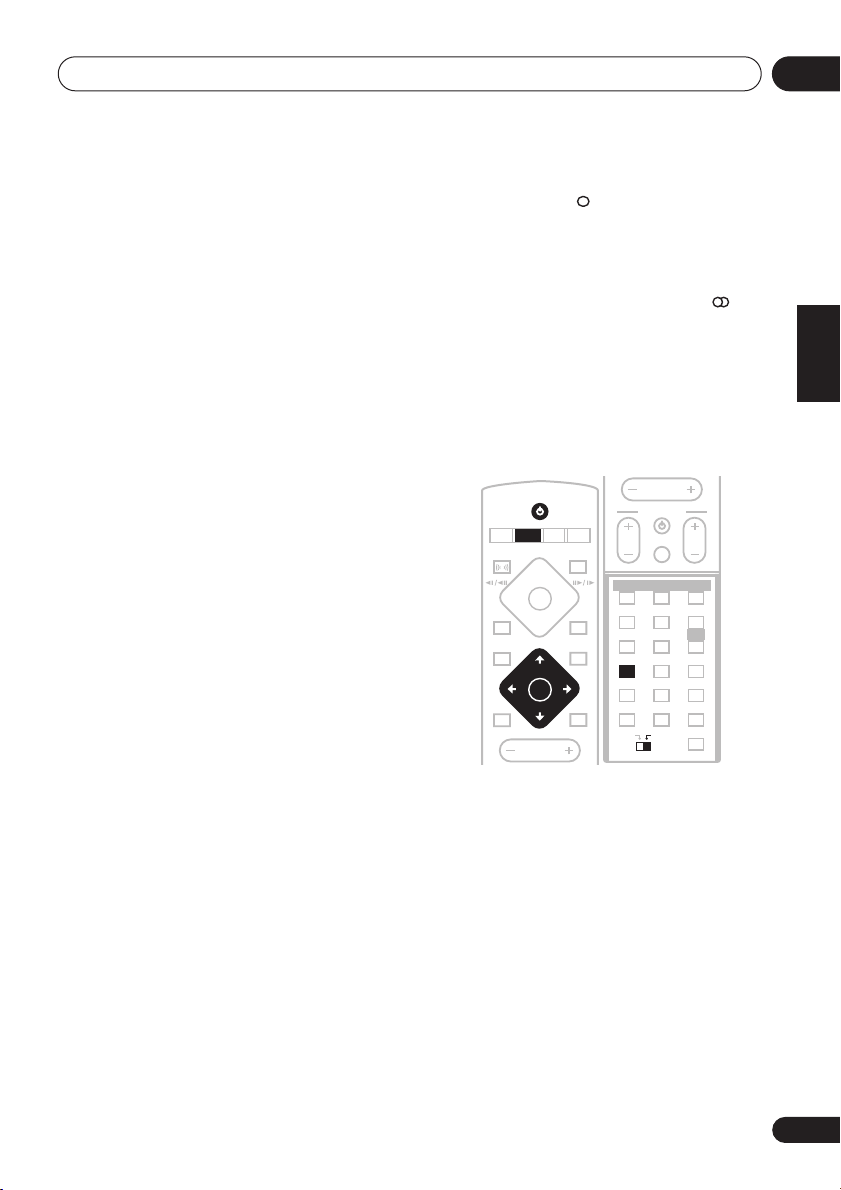
Erste Schritte
MASTER
VOLUME
CD
OPEN CLOSE
DVD TV LINE
L1/L2
4
4
0
DVD MENU
RETURN
SOUNDMUTE
1¡
8
7
3
STANDBY/ON
FM/AM
TUNER
TUNE+
TUNE–
ENTER
ST+ST–
FRONT
SURROUND
MASTER
VOLUME
TV CONTROL
CH VOLINPUT
TEST TONE
123
ZOOM
TOP MENU
DIMMER
REPEAT
AUDIO ANGLE
RANDOM
SUBTITLE
PROGRAM
56
789
0
FOLDER–
ROOM SETUP
CLR
ENTER
FOLDER+
MENU
HOME
CLOCK
TIMER/
MAIN SUB
SETUP
SYSTEM
4
WIRELESS
SR+
DISPLAY
BASS MODE DIALOGUE CH LEVEL
SURROUND ADVANCED VIRTUAL SB
MIDNIGHT
QUIET/
03
2 Drücken Sie die Tasten TUNER, um den
Tuner einzuschalten. Drücken Sie diese
Taste dann wiederholt, um einen AM- oder
FM-Wellenbereich auszuwählen.
Auf dem Display erscheint der Wellenkanal
und die Frequenz des Tuners.
• Wenn Sie die Bedienelemente auf der
Vorderseite verwenden, können Sie mit der
Taste TUNER zwischen FM, AM und den
voreingestellten Stationen hin- und
herschalten (siehe Speichern von Sendern
weiter unten).
3 Stellen Sie eine Frequenz ein.
Es gibt drei Einstellungsmodi—manuelle,
automatische und schnelle Sendereinstellung:
• Automatische Sendereinstellung: Halten
Sie TUNE +/– gedrückt, bis die
Frequenzanzeige beginnt, sich zu bewegen,
und lassen Sie die Taste dann los. Der Tuner
stoppt beim nächsten Sender, den er findet.
Wiederholen Sie den Vorgang, um nach
anderen Sendern zu suchen.
• Manuelle Sendereinstellung: Drücken
TUNE +/– um die angezeigte Frequenz zu
ändern.
• Schnelle Sendereinstellung: Halten Sie
TUNE +/– gedrückt, bis die Frequenzanzeige
beginnt, sich schnell zu bewegen. Halten Sie
die Taste gedrückt, bis Sie die gewünschte
Frequenz erreichen. Falls nötig, stellen Sie die
Frequenz mittels der manuellen
Sendereinstellungsmethode noch genauer
ein.
Schlechten FM-Empfang verbessern
Wenn Sie einen FM-Sender in Stereo hören,
das Empfangssignal jedoch schwach ist,
können Sie die Klangqualität durch
Umschalten auf Mono verbessern.
1 Stellen eien Sie FM-Radiosender ein.
2 Drücken Sie auf SYSTEM SETUP.
3 Wählen Sie mit den Tasten /
(Cursor nach links/rechts) ‘FM Mode?’ ,
dann drücken Sie ENTER.
4 Wählen Sie mit den Tasten / (Cursor
nach oben/unten) ‘FM Mono’ , dann
drücken Sie ENTER.
Die mono-Anzeige ( ) leuchtet, wenn der
Tuner auf den Modus Monoempfang
geschaltet ist.
Wählen Sie oben Auto, um auf den
automatischen Stereomodus
zurückzuschalten (die Stereoanzeige ( )
leuchtet während des Empfangs einer
Stereosendung).
Speichern von Sendern
Sie können bis zu 30 Festsender speichern,
sodass Sie stets mühelos auf Ihre Lieblingssender
zugreifen können, ohne einen Sender jedes Mal
manuell einstellen zu müssen.
1 Stellen Sie einen AM- oder FMRadiosender ein.
Im FM-Empfangsbereich wählen Sie nach
Belieben Mono- oder automatischen
Stereoempfang. Diese Einstellung wird
gemeinsam mit dem Festsender gespeichert.
2 Drücken Sie auf SYSTEM SETUP.
3 Wählen Sie mit den Tasten /
(Cursor nach links/rechts) ‘St. Memory?’
dann drücken Sie ENTER.
4 Wählen Sie mit den Tasten / (Cursor
nach oben/unten) den gewünschten
Festsender.
Es gibt 30 Speicherstellen; in jeder kann ein
Festsender gespeichert werden.
5 Drücken Sie auf ENTER, um den
Festsender zu speichern.
English
Deutsch
Français
Italiano
Nederlands
Español
25
Ge
